Page 1
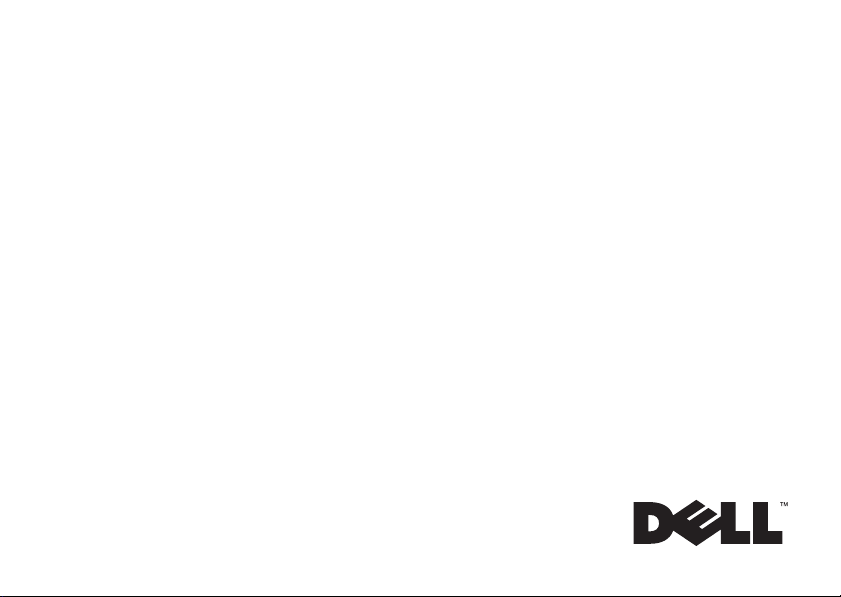
Vostro™ | A840/A860
Asennus- ja pikaopas
Page 2
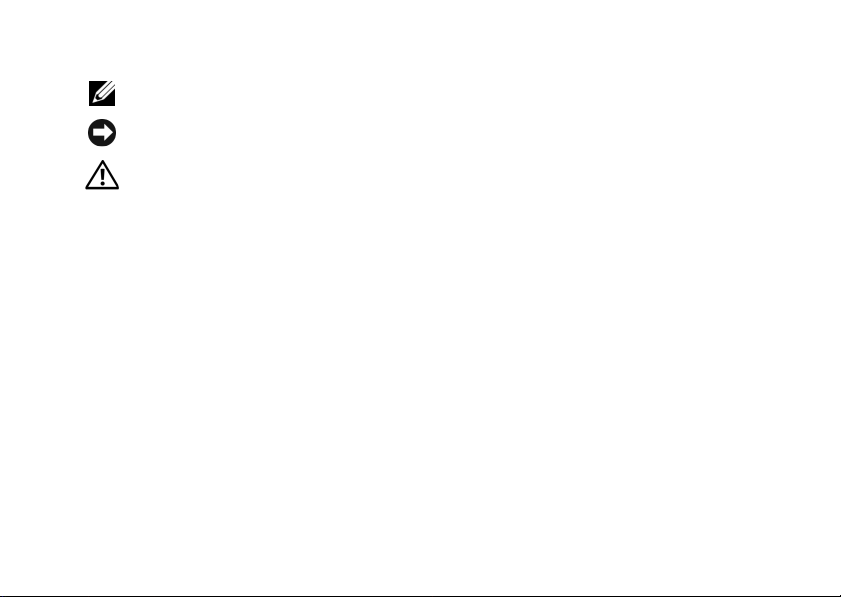
Huomautukset, muistutukset ja vaarat
HUOMAUTUS: HUOMAUTUKSET ovat tärkeitä tietoja, joiden avulla voit käyttää tietokonetta entistä paremmin.
VARO ITU S: VAROITUKSET ovat varoituksia tilanteista, joissa laitteisto voi vahingoittua tai joissa tietoja voidaan menettää.
Niissä kerrotaan myös, miten nämä tilanteet voidaan välttää.
VAARA: VAARAT kertovat tilanteista, joihin saattaa liittyä omaisuusvahinkojen, loukkaantumisen tai kuoleman vaara.
Macrovision-tuotteita koskevat huomautukset
Tämä tuote sisältää tekijänoikeuksien suojaustekniikkaa, joka on suojattu yhdysvaltalaisilla menetelmää koskevilla patenttivaatimuksilla ja muilla
immateriaalisilla omistusoikeuksilla, joiden omistajia ovat Macrovision Corporation ja muut oikeuksien omistajat. Macrovision Corporationin tulee
antaa valtuudet tämän tekijänoikeussuojaustekniikan käyttämiseen. Käytöllä tarkoitetaan kotikäyttöä sekä muita rajoitettuja tarkastelukäyttöjä,
ellei Macrovision Corporation anna valtuuksia muuhun käyttöön. Ohjelmakoodin tai tuotteen purkaminen on kiellettyä.
_________________
Tämän asiakirjan tiedot voivat muuttua ilman erillistä ilmoitusta.
© 2008 Dell Inc. Kaikki oikeudet pidätetään.
Tämän tekstin kaikenlainen kopioiminen ilman Dell Inc:n kirjallista lupaa on jyrkästi kielletty.
Tekstissä käytetyt tavaramerkit: Dell, DELL-logo, Vostro, Wi-Fi Catcher ja DellConnect ovat Dell Inc:n tavaramerkkejä.; Bluetooth on Bluetooth SIG,
Inc:n omistama rekisteröity tavaramerkki, jonka käyttöön Dellillä on lisenssi; Intel, Pentium, Core ja Celeron ovat Intel Corporationin rekisteröimiä
tavaramerkkejä Yhdysvalloissa ja muissa maissa; Microsoft, Windows, Windows Vista ja Windows Vistan Käynnistä-painikkeen logo ovat Microsoft
Corporationin tavaramerkkejä tai rekisteröityjä tavaramerkkejä Yhdysvalloissa ja/tai muissa maissa.
Muut tekstissä mahdollisesti käytetyt tavaramerkit ja tuotenimet viittaavat joko merkkien ja nimien haltijoihin tai näiden tuotteisiin. Dell Inc. kieltää
omistusoikeuden muihin kuin omiin tavaramerkkeihinsä ja tuotemerkkeihinsä.
PP37L,PP38L
Elokuu 2008 Osanro F533J Versio A02
Page 3
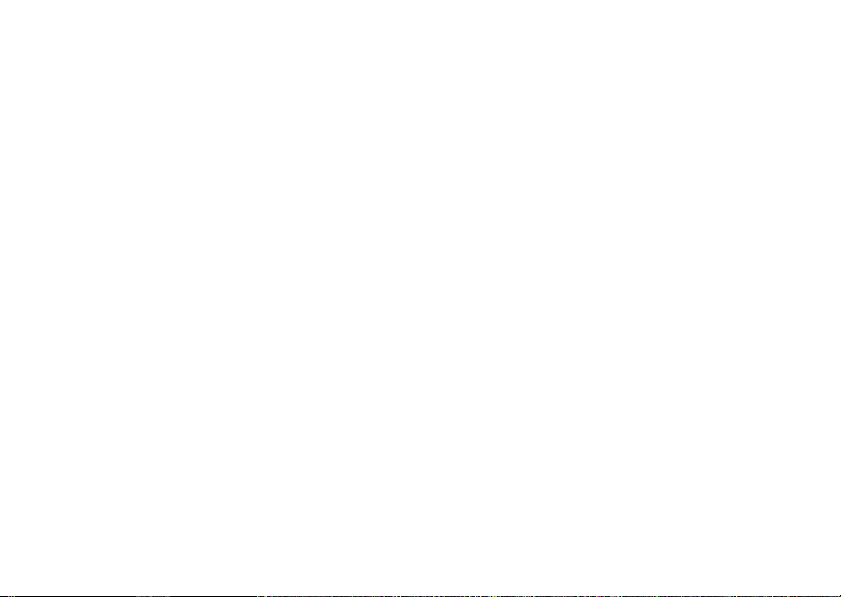
Sisältö
Sisältö
Tietoja tietokoneesta . . . . . . . 7
Näkymä edestä
Näkymä oikealta
Näkymä vasemmalta
Akun irrottaminen
. . . . . . . . . . . . . 7
. . . . . . . . . . . . 8
. . . . . . . . . 10
. . . . . . . . . . . 12
Pika-asennus
. . . . . . . . . . . . 15
Internet-yhteyden
muodostaminen
Internet-yhteyden
määrittäminen
. . . . . . . . . . . . . 17
. . . . . . . . . . . 17
Tietojen siirtäminen uuteen
tietokoneeseen
. . . . . . . . . . . . . 19
3
Page 4
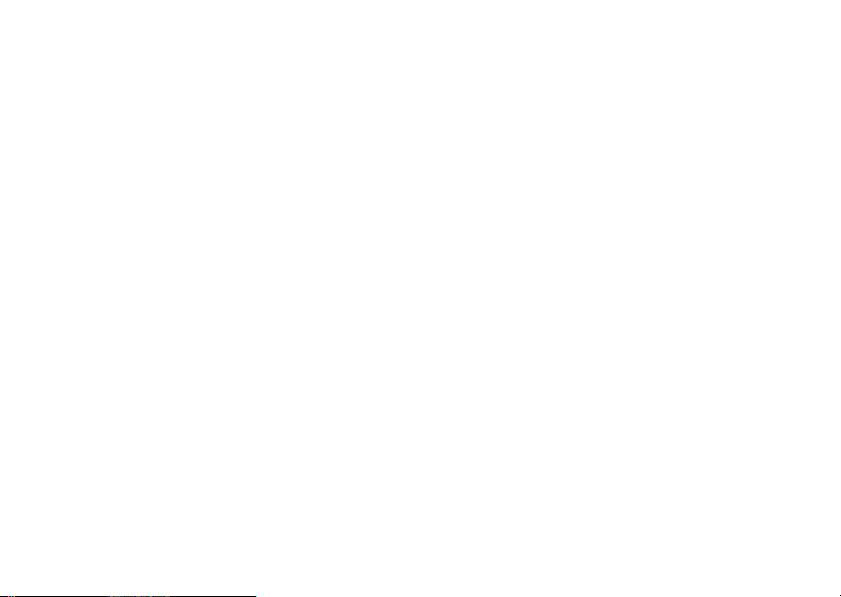
Sisältö
Tekniset tiedot . . . . . . . . . . . . 21
Vianmääritys
Virheilmoitukset . . . . . . . . . . 33
Järjestelmäilmoitukset
Ohjelmisto- ja laiteongelmien
vianmääritys
Dell Diagnostics
. . . . . . . . . . . . . 33
. . . . . . . 42
. . . . . . . . . . . . 44
. . . . . . . . . . 44
Vianmääritysvihjeitä . . . . . . . . . . 47
Virtaongelmat. . . . . . . . . . . . 47
Muistiongelmat
Lukitukset ja ohjelmaongelmat
Dellin tekninen päivityspalvelu
. . . . . . . . . . . 49
. . . 50
. . . 52
Dell Support Center . . . . . . . . . . 52
4
Ohjelmiston
uudelleenasentaminen
Ohjaimet
. . . . . . . . . . . . . . . . 55
Ohjaimien tunnistaminen . . . . . . 55
Ohjaimien ja apuohjelmien
uudelleenasentaminen
. . . . . . 55
. . . . . . . 55
Käyttöjärjestelmän
palauttaminen
Microsoft® Windowsin®
Järjestelmän palauttaminen
-toiminnon käyttäminen
Operating System -levyn käyttö
. . . . . . . . . . . . . 58
. . . . . . . 59
. . . 60
Page 5
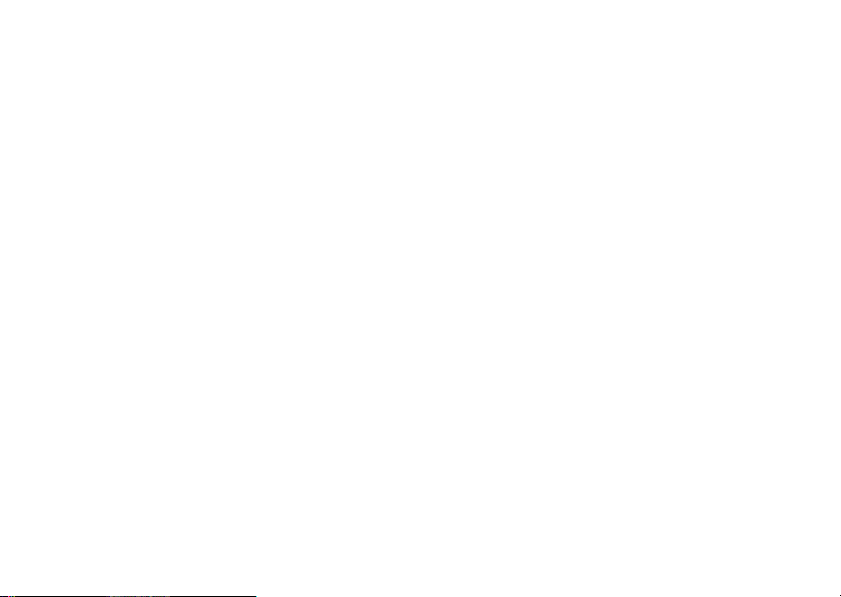
Sisältö
Tiedon hakeminen . . . . . . . . . 63
Ohjeiden saaminen
Avun saaminen
Tekninen tuki
ja asiakaspalvelu
Online-palvelut
AutoTech-palvelu
Automatisoitu tilauksen
tila -palvelu
. . . . . . . . . 67
. . . . . . . . . . . . . 67
. . . . . . . . . . 68
. . . . . . . . . . . 68
. . . . . . . . . 69
. . . . . . . . . . . . . 69
Ongelmia tilauksessa . . . . . . . . . 70
Tuotetiedot
. . . . . . . . . . . . . . . 70
Tuotteiden palauttaminen
takuukorjausta tai
korvausta varten
Ennen kuin soitat
Dellin yhteystiedot
. . . . . . . . . . . . 70
. . . . . . . . . . . . 71
. . . . . . . . . . . 73
Hakemisto . . . . . . . . . . . . . . . . . . 75
5
Page 6
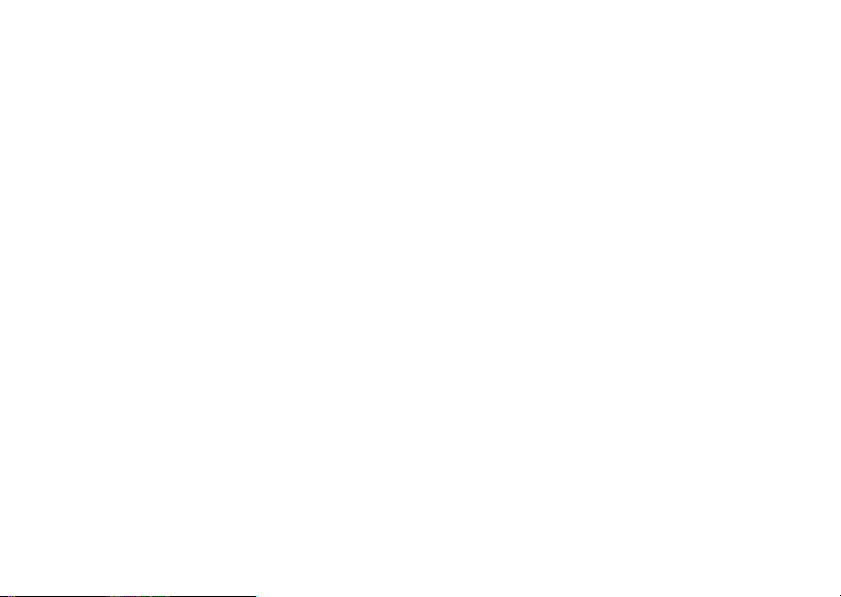
Sisältö
6
Page 7
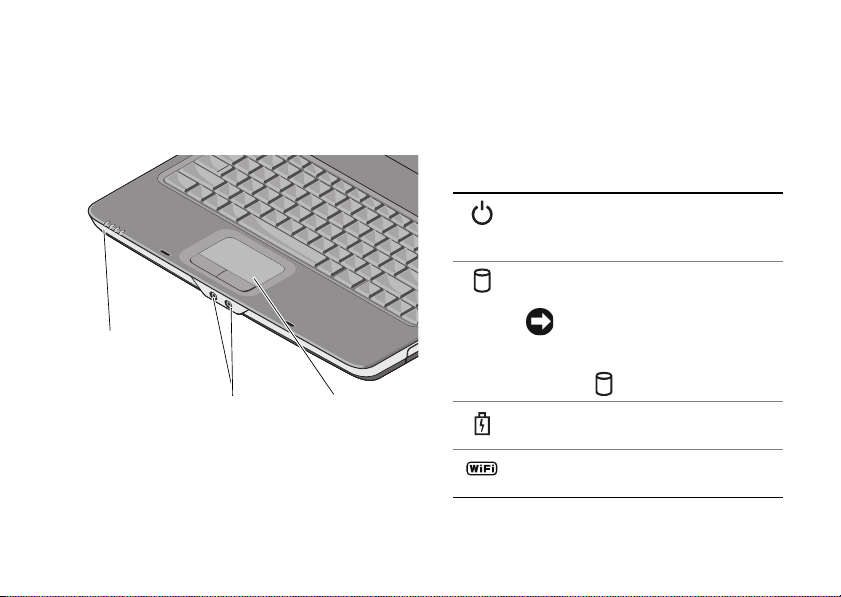
Tietoja tietokoneesta
Tietoja tietokoneesta
Näkymä edestä
1
1 laitteen
tilailmaisimet
3 kosketuslevy
2
2 ääniliittimet
LAITTEEN TILAILMAISIMET
Tietokoneen etuosan käsituessa olevat valot
ilmoittavat seuraavista:
Virtavalo – Syttyy, kun käynnistät
tietokoneen ja vilkkuu, kun tietokone
on virranhallintatilassa.
Kiintolevyn merkkivalo – Syttyy, kun
tietokone lukee tai kirjoittaa tietoja.
VARO ITUS: Vältä tietojen
menetys äläkä koskaan
sammuta tietokonetta,
3
kun -valo vilkkuu.
Akun merkkivalo – Palaa tasaisesti
tai vilkkuu osoittaen akun lataustilaa.
Wi-Fi-merkkivalo – Syttyy, kun langaton
verkko on otettu käyttöön.
7
Page 8
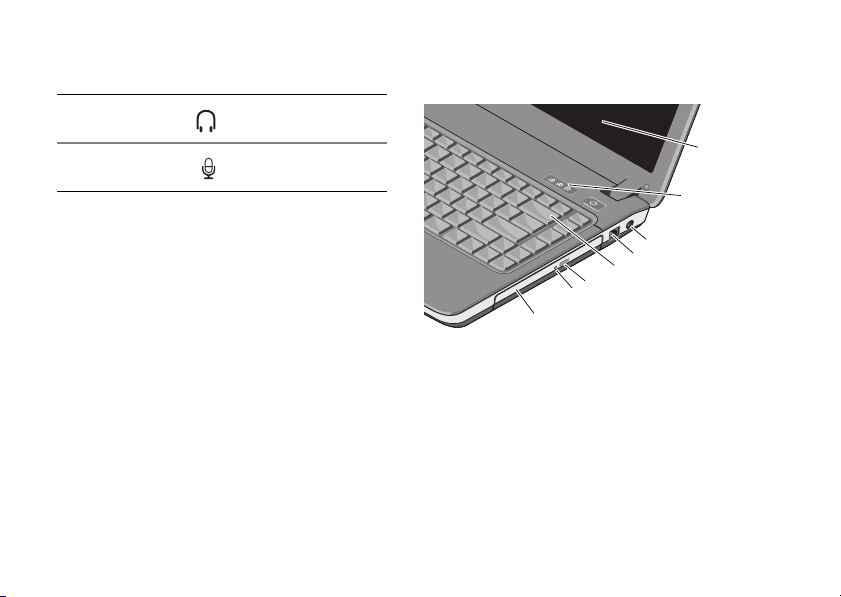
Tietoja tietokoneesta
ÄÄNILIITTIMET
Kytke kuulokkeet -liittimeen
Kiinnitä mikrofoni -liittimeen
KOSKETUSLEVY — Tarjoaa hiiren toiminnot.
8
Näkymä oikealta
3
4
5
6
7
8
1 näyttö 2 näppäimistön
3 vaihtovirtasovitti
men liitin
5 Näppäimistö 6 optisen aseman
7 optisen aseman
merkkivalo
tilailmaisimet
4 modeemiliitin
poistopainike
8 optinen asema
1
2
Page 9
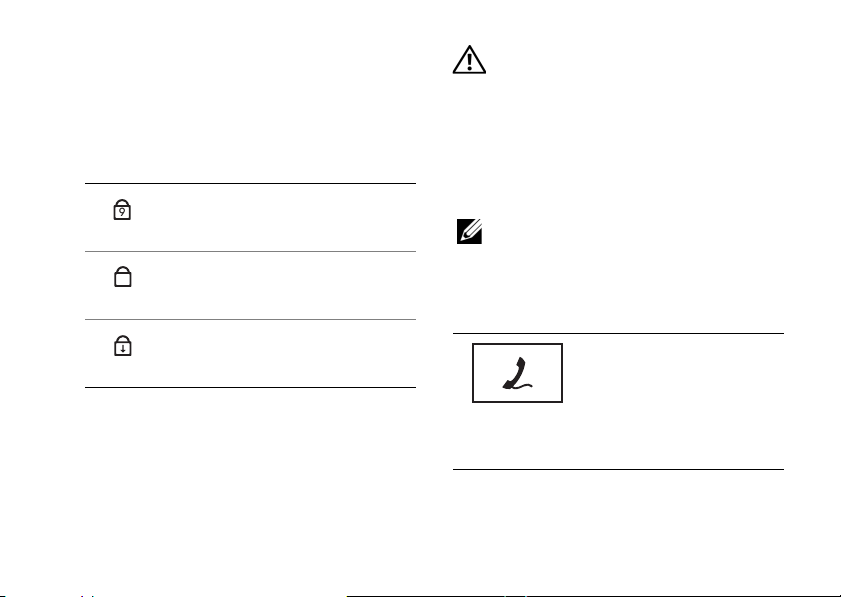
NÄYTTÖ — Lisätietoja näytöstä on Dell-
tekniikkaoppaassa.
NÄPPÄIMISTÖN TILAILMAISIMET —
Näppäimistön yläpuolella olevat valot ilmaisevat
seuraavaa:
Syttyy, kun numeronäppäimet ovat
9
käytössä.
Syttyy, kun suuret kirjaimet
A
(Caps Lock) ovat käytössä.
Tietoja tietokoneesta
VAARA: Verkkolaite toimii sähkö-
pistorasioissa maailmanlaajuisesti.
Virtaliittimet ja virtajohdot vaihtelevat
kuitenkin maakohtaisesti.
Yhteensopimattoman kaapelin käyttö
tai kaapelin väärä kytkentä virtajohtoon
tai sähköpistorasiaan voi aiheuttaa
tulipalon tai laitteistovaurion.
HUOMAUTUS: Kytke virtajohto ja
verkkolaite tiukasti ja varmista, että
merkkivalo palaa.
MODEEMILIITIN (RJ -11)
Syttyy, kun selauksen lukitustoiminto
on käytössä.
VAIHTOVIRTASOVITTIMEN LIITIN —
Liittää verkkolaitteen tietokoneeseen. Verkkolaite
muuttaa vaihtovirran tietokoneen vaatimaksi
tasavirraksi. Voit kiinnittää verkkolaitteen tietokoneen ollessa kytkettynä tai sammutettuna.
Yhdistää puhelinlinjan
modeemiliittimeen.
Lisätietoja modeemin
käytöstä saat tietokoneen
mukana tulleesta modeemin
online-ohjeesta.
9
Page 10
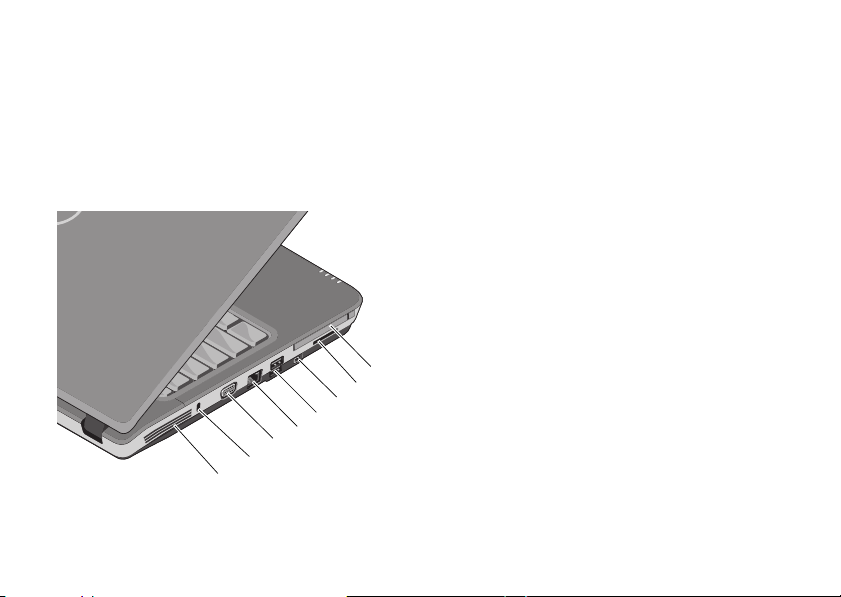
Tietoja tietokoneesta
NÄPPÄIMISTÖ —
Lisätietoja optisesta asemasta
on Dell-tekniikkaoppaassa.
OPTINEN ASEMA — Lisätietoja optisesta
asemasta on Dell-tekniikkaoppaassa.
Näkymä vasemmalta
4
5
6
7
8
10
1 PC-korttipaikka 2 3-in-1-muisti-
3 IEEE 1394a -liitin 4 USB-liittimet (2)
5 verkkoliitin 6 VGA-liitin
7 suojakaapelin
paikka
kortinlukijan paikka
8 tuuletusaukot
PC-KORTTIPAIKKA — Tukee yhtä PC-korttia,
kuten modeemia tai verkkosovitinta. Tietokone
toimitetaan korttipaikkaan asennetulla muovisella
aihiolla. Se estää vieraiden esineiden joutumisen
tietokoneeseen, kun korttipaikassa ei ole korttia.
3-IN-1-MEDIAKORTINLUKIJA —
Tarjoaa nopean ja kätevän tavan katsella ja jakaa
1
2
3
seuraaville muistikorteille tallennettuja digitaalisia
valokuvia, musiikkia, videoita ja asiakirjoja:
• Secure Digital (SD) -muistikortti
• Secure Digital High Capacity (SDHC) -kortti
• MultiMedia Card (MMC)
Page 11
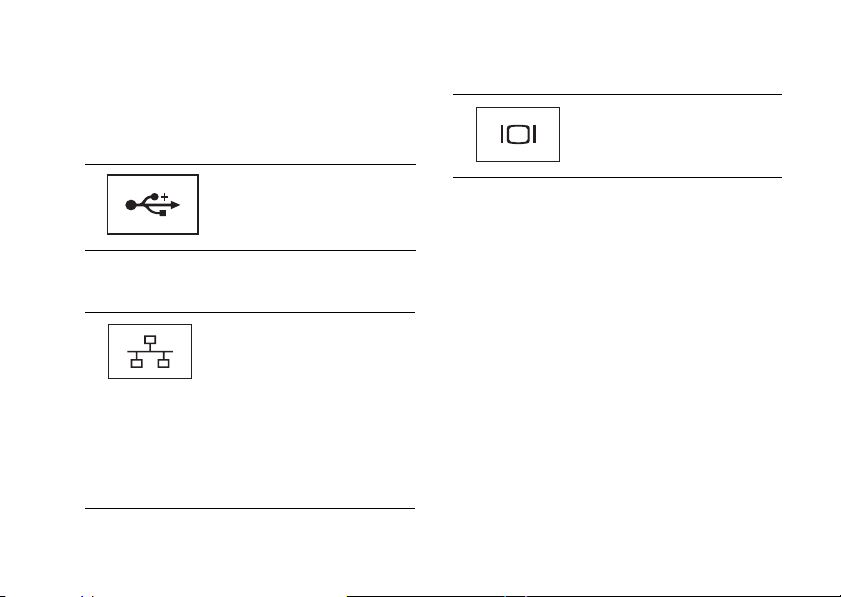
Tietoja tietokoneesta
IEEE 1394A -LIITIN — Liittää laitteet, jotka
tukevat suuria IEEE 1394a -siirtonopeuksia, kuten
joitakin digitaalivideokameroita.
USB-LIITTIMET
Liittää USB-laitteet, kuten
hiiren, näppäimistön tai
tulostimen.
V
ERKKOLIITIN (RJ-45)
Liittää tietokoneen verkkoon.
Liittimen vieressä olevat kaksi
valoa osoittavat langallisten
verkkoyhteyksien tilan ja
toiminnan.
Lisätietoja verkkosovittimen
käytöstä saat tietokoneen
mukana tulleesta laitteen
käyttöoppaasta.
LIITIN
VGA-
Liittää videolaitteita, kuten
näytön.
SUOJAKAAPELIN PAIKKA — Mahdollistaa
kaupallisesti saatavana olevan varkaudenestolaitteen kiinnittämisen tietokoneeseen.
TUULETUSAUKOT — Tietokone käyttää sisäistä
tuuletinta luomaan ilmavirran ilmanvaihtoaukkojen
läpi, mikä estää tietokonetta ylikuumenemasta.
Tuuletin käynnistyy automaattisesti, kun tietokone
kuumenee.
11
Page 12
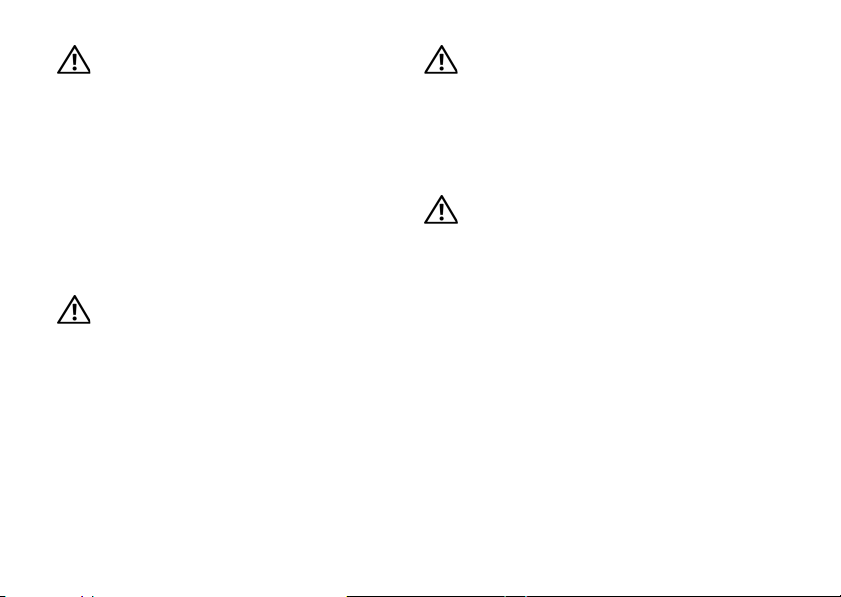
Tietoja tietokoneesta
VAARA: Älä peitä tuuletusaukkoja, älä
työnnä niihin esineitä äläkä anna pölyn
kerääntyä niihin. Älä säilytä käynnissä
olevaa Dell™-tietokonetta ilmatiiviissä
tilassa, kuten suljetussa salkussa. Jos ilman
vaihtuminen estetään, tietokone voi vahingoittua tai voi syttyä tulipalo. Tietokone
käynnistää tuulettimen kuumetessaan.
Tuulettimen ääni on normaalia eikä merkitse
tuulettimen tai tietokoneen ongelmaa.
Akun irrottaminen
VAARA: Ennen kuin teet mitään toimia
tietokoneen sisällä, lue tietokoneen
mukana toimitetut turvallisuusohjeet.
Lisää turvallisuusohjeita on Regulatory
Compliance -sivulla osoitteessa
www.dell.com/regulatory_compliance.
12
VAARA: Yhteensopimattoman akun käyttö
voi lisätä tulipalon tai räjähdyksen vaaraa.
Vaihda akku vain Delliltä hankkimaasi
yhteensopivaan akkuun. Akku on suunniteltu toimimaan Dell™-tietokoneen kanssa.
Älä käytä toisen tietokoneen akkua omassa
tietokoneessasi.
VAARA: Ennen kuin irrotat tai vaihdat akun,
sammuta tietokone, irrota verkkolaite
sähköpistorasiasta ja tietokoneesta, irrota
modeemi seinäliittimestä ja tietokoneesta
ja irrota tietokoneen kaikki muutkin ulkoiset
kaapelit.
Page 13
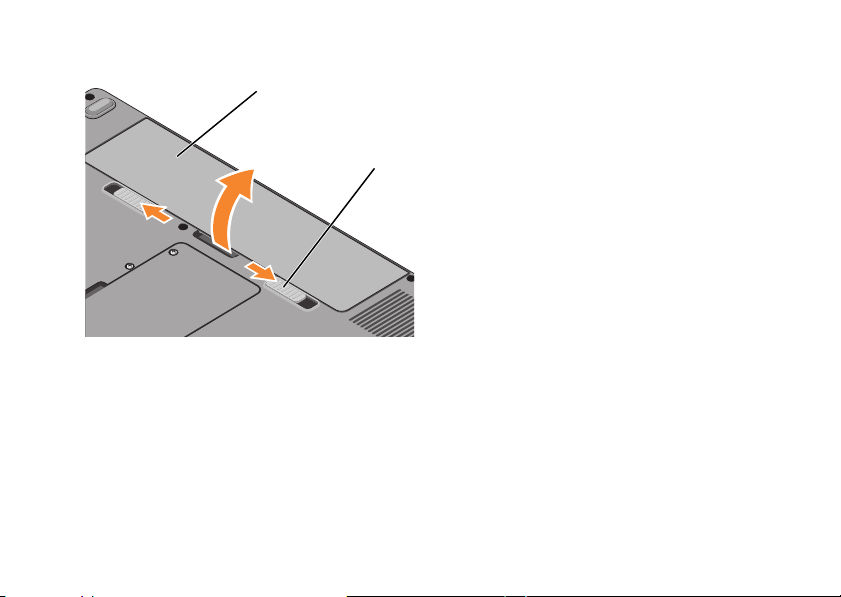
1
1 akku 2 akun salvat (2)
Tietoja tietokoneesta
Akun irrotus:
1 Varmista, että tietokone on sammutettu.
2 Työnnä tietokoneen pohjassa olevaa kahta
akkupaikan salpaa ja irrota akku akkupaikasta
2
Vaihda akku työntämällä akkua paikkaansa, kunnes
.
se napsahtaa paikalleen.
13
Page 14
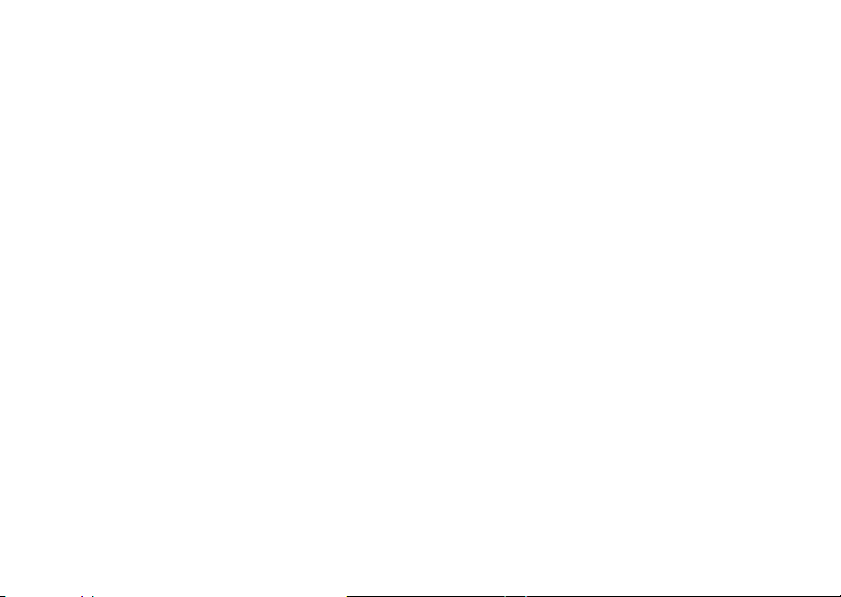
Tietoja tietokoneesta
14
Page 15
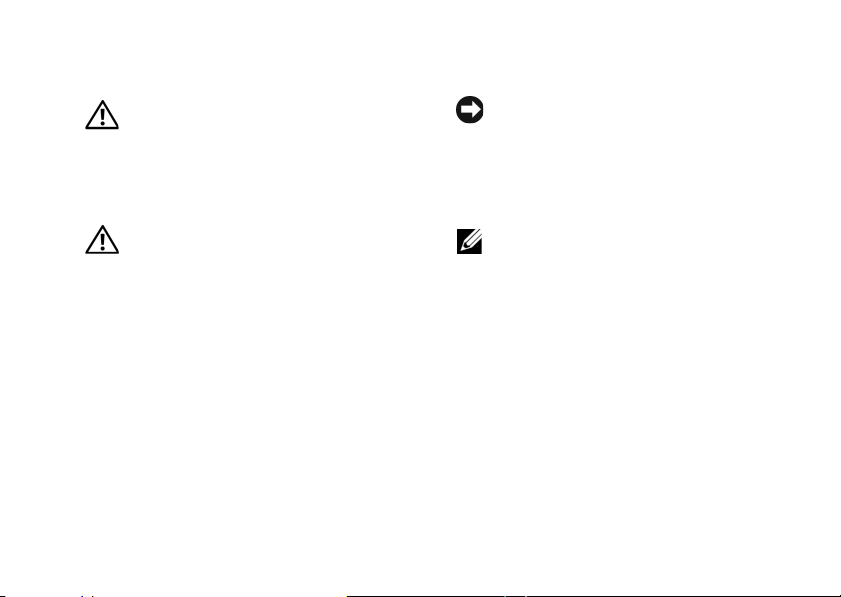
Pika-asennus
Pika-asennus
VAARA: Ennen kuin teet mitään toimia
tietokoneen sisällä, lue tietokoneen
mukana toimitetut turvallisuusohjeet.
Lisää turvallisuusohjeita on Regulatory
Compliance -sivulla osoitteessa
www.dell.com/regulatory_compliance.
VAARA: Verkkolaite toimii sähkö-
pistorasioissa maailmanlaajuisesti.
Virtaliittimet ja virtajohdot vaihtelevat
kuitenkin maakohtaisesti.
Yhteensopimattoman kaapelin käyttö
tai kaapelin väärä kytkentä virtajohtoon
tai sähköpistorasiaan voi aiheuttaa
tulipalon tai laitteistovaurion.
VARO ITUS: Kun irrotat verkkolaitteen
johdon tietokoneesta, ota kiinni liittimestä,
ei johdosta, ja vedä tiukasti, mutta kevyesti,
jotta et vaurioita johtoa. Kun käärit verkkolaitteen johtoa, seuraa verkkolaitteen
liittimen kulmaa, jotta et vaurioita johtoa.
HUOMAUTUS: Jotkin laitteet eivät ehkä
sisälly toimitukseen, jos et ole tilannut niitä.
15
Page 16
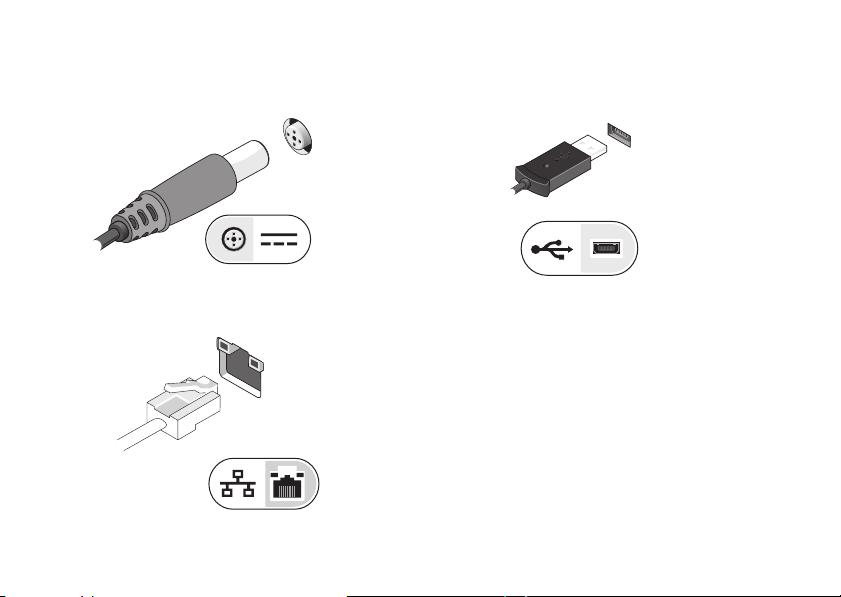
Pika-asennus
1 Kytke verkkolaite tietokoneen
verkkolaiteliittimeen ja pistorasiaan.
2 Kytke verkkokaapeli.
16
3 Kytke USB-laitteet, kuten hiiri tai
näppäimistö.
Page 17
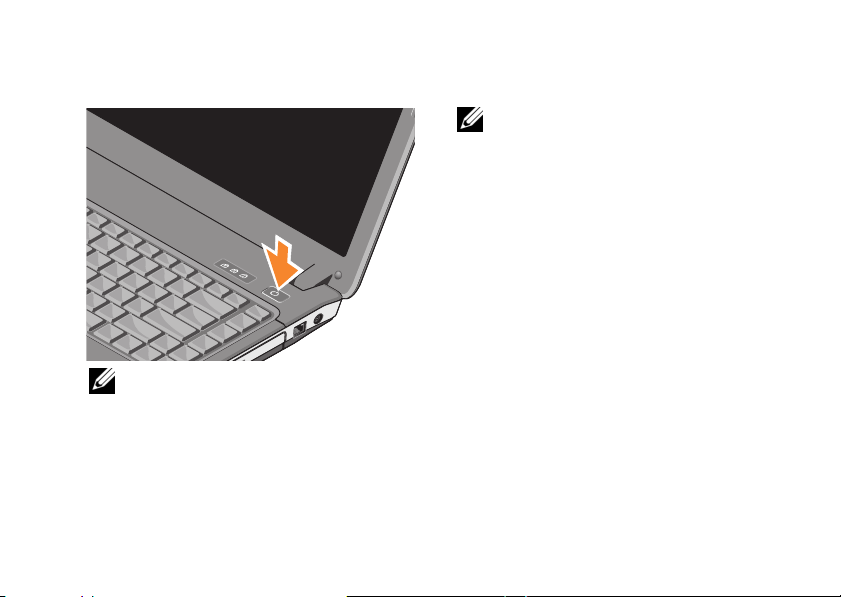
Pika-asennus
4 Avaa tietokoneen näyttö ja käynnistä
tietokone painamalla virtapainiketta.
HUOMAUTUS: Tietokone kannattaa
käynnistää ja sammuttaa ainakin kerran
ennen korttien asentamista tai tietokoneen
liittämistä telakointiasemaan tai muuhun
ulkoiseen laitteeseen, kuten tulostimeen.
5 Muodosta Internet-yhteys. Katso lisätietoja
kohdasta ”Internet-yhteyden muodostaminen
sivulla 17.
Internet-yhteyden muodostaminen
HUOMAUTUS: Internet-palveluntarjoajat
ja niiden tarjonta vaihtelevat eri maissa.
Internet-yhteyden muodostamiseen tarvitaan
modeemi tai verkkoliitäntä ja Internet-palveluntarjoaja (ISP). Jos käytät puhelinyhteyttä, kytke
puhelinlinja tietokoneen modeemin liittimeen ja
puhelinpistorasiaan ennen Internet-yhteyden
määrittämistä. Jos käytössäsi on DSL- tai kaapeli-/
satelliittimodeemiyhteys, pyydä asennusohjeet
Internet-palveluntarjoajalta tai matkapuhelinpalvelusta.
”
17
Page 18
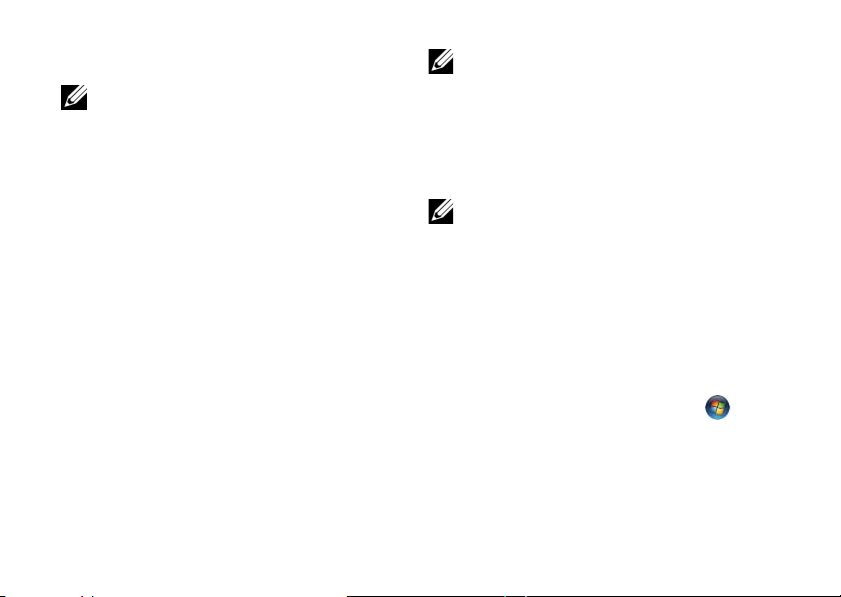
Pika-asennus
Internet-yhteyden määrittäminen
HUOMAUTUS: Tässä osassa esitetyt ohjeet
koskevat vain sellaisia tietokoneita, joihin on
asennettu Windows Vista® -käyttöjärjestelmä.
Internet-yhteys määritetään Internet-palveluntarjoajan työpöydän pikakuvakkeen avulla
seuraavasti:
1 Tallenna ja sulje kaikki avoimet tiedostot ja
poistu kaikista avoimista ohjelmista.
2 Kaksoisnapsauta Internet-palveluntarjoajan
kuvaketta Microsoft
-työpöydällä.
3 Suorita asennus loppuun noudattamalla
näytön ohjeita.
Jos työpöydällä ei ole palveluntarjoajan kuvaketta
tai jos haluat käyttää Internet-yhteyden määrittämisessä toista palveluntarjoajaa, tee seuraavassa
kohdassa kuvatut toimet.
18
®
Windows®
HUOMAUTUS: Jos et pysty muodostamaan
Internet-yhteyttä, perehdy Dell-tekniikkaoppaaseen. Jos yhteys on toiminut aiemmin,
ongelma saattaa johtua Internet-palveluntarjoajan käyttökatkoksesta. Selvitä palvelun
tila Internet-palveluntarjoajalta tai yritä
muodostaa yhteys myöhemmin uudelleen.
HUOMAUTUS: Ota Internet-palvelun-
tarjoajan tiedot esiin. Jos sinulla ei ole
palveluntarjoajaa, käytä Muodosta Internetyhteys -toimintoa.
Microsoft® Windows Vista®
-käyttöjärjestelmä
1 Tallenna ja sulje kaikki avoimet tiedostot
ja poistu kaikista avoimista ohjelmista.
2 Valitse Windows Vistassa Käynnistä →
Ohjauspaneeli.
3 Valitse Verkko ja Internet -kohdasta
Muodosta Internet-yhteys.
Page 19
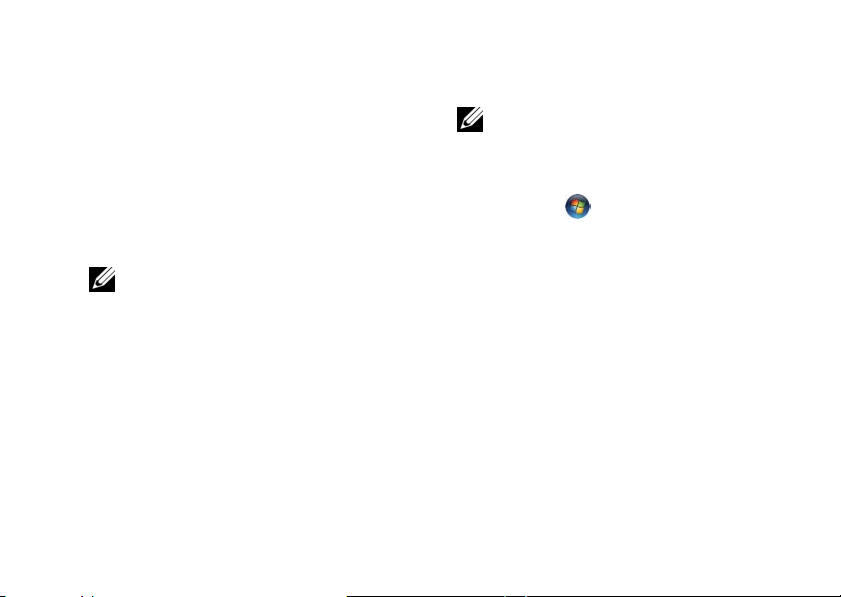
Pika-asennus
4 Vali tse Muodosta Internet-yhteys -ikkunasta
Laajakaistayhteys (PPPoE) tai Puhelin-
verkkoyhteys haluamasi yhteystavan
mukaan:
• Valitse Laajakaista, jos käytössäsi
on DSL-yhteys, satelliittimodeemi,
kaapelitelevisiomodeemi tai langaton
Bluetooth-yhteys.
• Valitse Puhelinverkkoyhteys, jos haluat
käyttää modeemi- tai ISDN-yhteyttä.
HUOMAUTUS: Jos et tiedä, mikä yhteystapa
pitäisi valita, valitse Auta minua tai ota
yhteyttä palveluntarjoajaan.
5 Noudata näyttöön tulevia ohjeita ja suorita
asennus loppuun käyttämällä Internetpalveluntarjoajalta saamiasi määritystietoja.
Tietojen siirtäminen uuteen tietokoneeseen
HUOMAUTUS: Tässä osassa esitetyt ohjeet
koskevat sellaisia tietokoneita, joihin on
asennettu Windows Vista -käyttöjärjestelmä.
1 Napsauta Windows Vistan Käynnistä-
painiketta ja valitse sitten Siirrä
tiedostot ja asetukset→ Käynnistä
Windowsin helppo siirto.
2 Vali tse Käyttäjätilien hallinta
-valintaikkunassa Jatka.
3 Vali tse Käynnistä uusi siirto tai
Jatka käynnissä olevaa siirtoa.
4 Toimi ohjatun Windowsin asetusten
siirtäminen -toiminnon ohjeiden mukaan.
19
Page 20
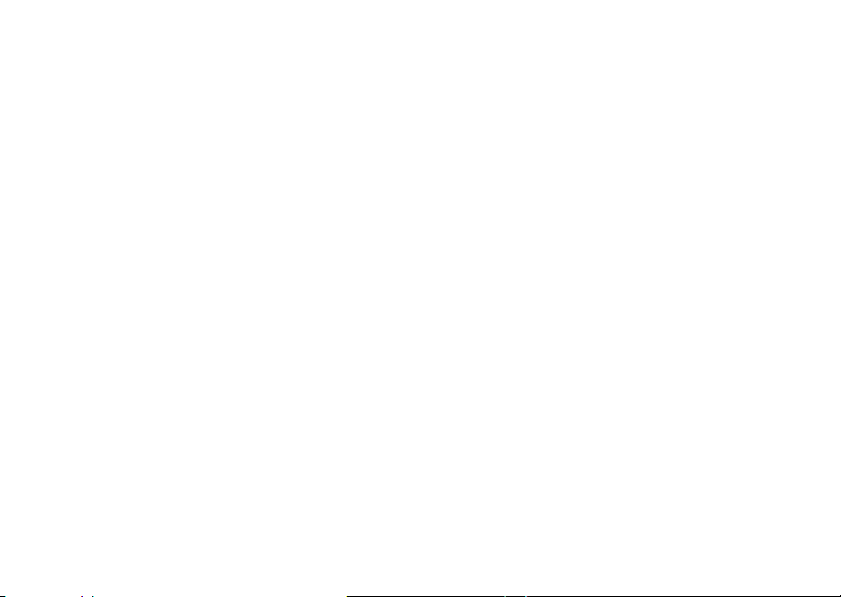
Pika-asennus
20
Page 21
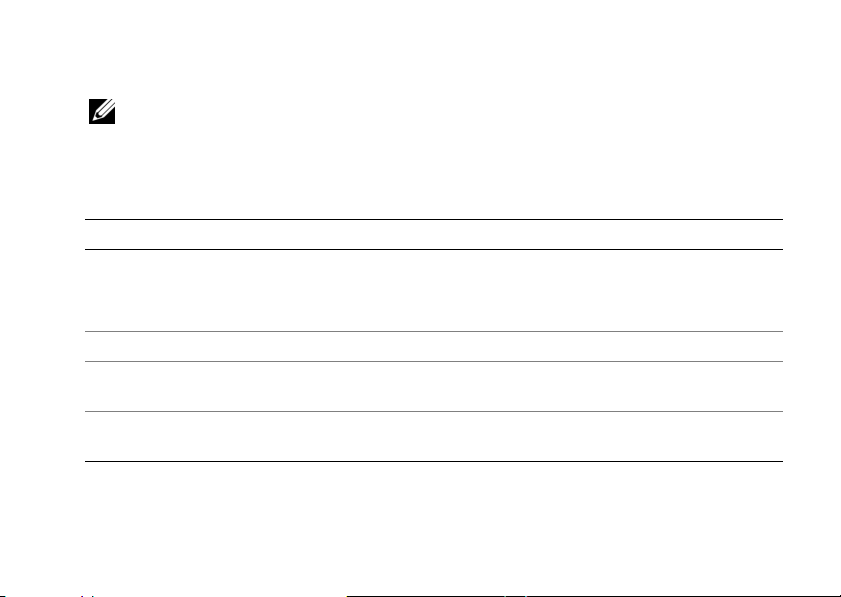
Tekniset tiedot
HUOMAUTUS: Tarjoukset voivat vaihdella
alueittain. Saat lisätietoja tietokoneen
kokoonpanosta valitsemalla Käynnistä→
Ohje ja tuki ja valitsemalla tietokoneen
tietojen näyttämisen.
Suoritin Vostro A840 Vostro A860
Suoritintyyppi Intel
®
Core™ 2 Duo
®
Pentium™ Dual Core
Intel
®
Intel
Celeron® Dual ja Single Core
L1-välimuisti 32 kt/ohje, 32 kt:n datavälimuisti/ydin 32 kt/ohje, 32 kt:n datavälimuisti/ydin
L2-välimuisti 512 Kt, 1 Mt, 2 Mt tai 4 Mt ydintä kohden
mallin mukaan
Ulkoinen
667 ja 800 MHz 667 ja 800 MHz
väylätaajuus
®
Intel
Core™ 2 Duo
®
Pentium™ Dual Core
Intel
®
Intel
Celeron® Dual ja Single Core
512 Kt, 1 Mt, 2 Mt tai 4 Mt ydintä kohden
mallin mukaan
Tekniset tiedot
21
Page 22
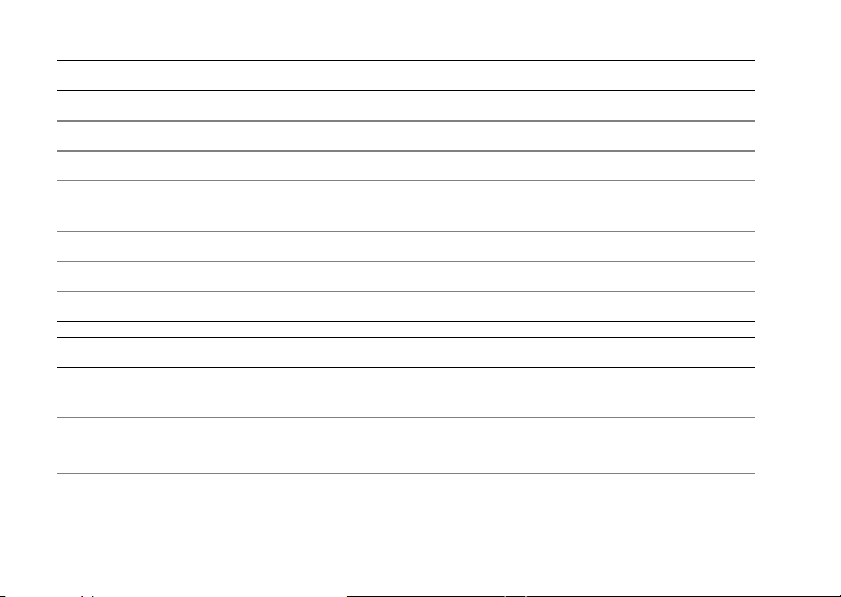
Tekniset tiedot
Järjestelmätiedot Vostro A840 Vostro A860
Piirisarja Intel GM965 Express/ICH8M Intel GM965 Express/ICH8M
Tietoväylän leveys 64 bittiä 64 bittiä
DRAM-väyläleveys kaksoiskanava (2) 64-bittiset väylät kaksoiskanava (2) 64-bittiset väylät
Suorittimen
osoiteväylän leveys
Flash EPROM 2 Mt 2 Mt
Grafiikkaväylä sisäinen sisäinen
PCI-väylä 32 bittiä 32 bittiä
Muisti Vostro A840 Vostro A860
Muistimoduulin liitin kaksi käyttäjän käytössä
Muistimoduulin
kapasiteetit
Muistityypit DDR2 SODIMM DDR2 SODIMM
22
36 bittiä 36 bittiä
kaksi käyttäjän käytössä
olevaa SODIMM-kantaa
512 Mt, 1 Gt, 2 Gt
4 Gt mahdollinen
olevaa SODIMM-kantaa
512 Mt, 1 Gt, 2 Gt
4 Gt mahdollinen
Page 23
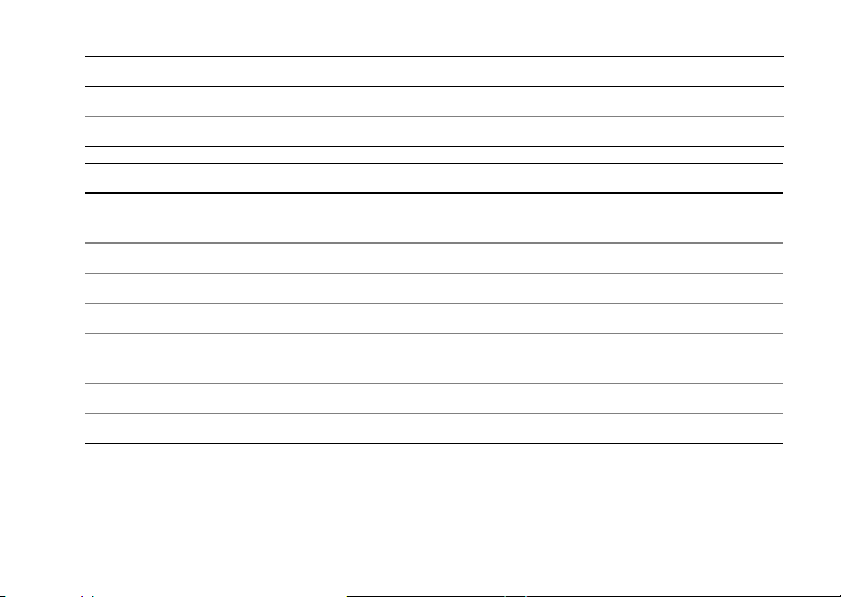
Tekniset tiedot
Muisti (Jatkuu) Vostro A840 Vostro A860
Vähimmäismuisti 512 Mt 512 Mt
Enimmäismuisti 4 Gt 4 Gt
Portit ja liittimet Vostro A840 Vostro A860
Ääni mikrofoniliitin,
stereokuuloke/kaiutinliitin
Mini-Card yksi PCI-E Mini-Card -paikka yksi PCI-E Mini-Card -paikka
Modeemi RJ-11-portti RJ-11-portti
Verkkosovitin RJ-45-portti RJ-45-portti
USB kaksi 4-nastaista USB 2.0
-yhteensopivaa liitintä
Video 15-reikäinen liitin 15-reikäinen liitin
IEEE 1394 4-nastainen mini 4-nastainen mini
mikrofoniliitin,
stereokuuloke/kaiutinliitin
kaksi 4-nastaista USB 2.0
-yhteensopivaa liitintä
23
Page 24
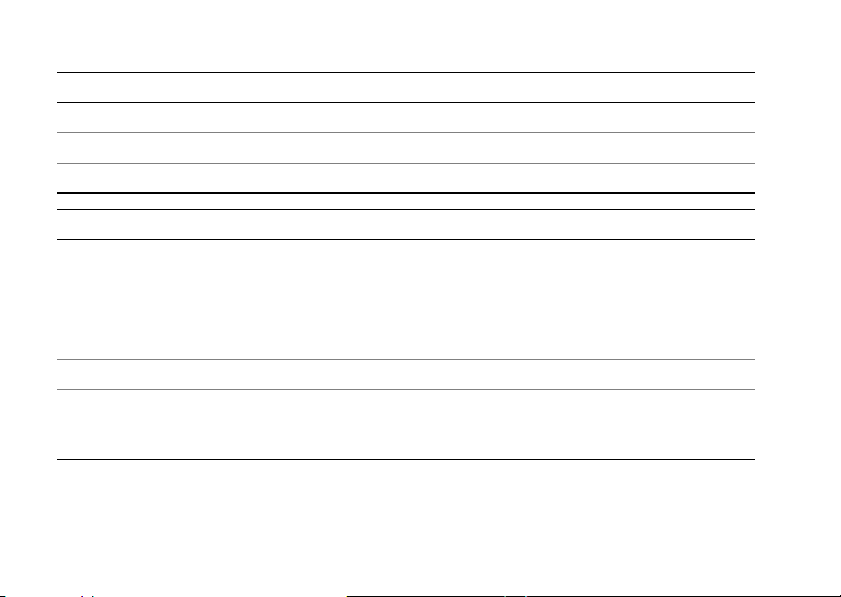
Tekniset tiedot
3-in-1-mediakortinlukija Vostro A840 Vostro A860
3-in-1-mediakortinohjain Ricoh 5C847 Ricoh R5C847
3-in-1-mediakortin liitin 3-in-1-yhdistelmäkortin liitin 3-in-1-yhdistelmäkortin liitin
Tuetut kortit SD/SDIO/MMC SD/SDIO/MMC
Tiedonsiirto Vostro A840 Vostro A860
Modeemi:
Tyy pp i
Ohjain
Liitäntä
v.92 Data/Fax MDC -modeemi v.92 Data/Fax MDC -modeemi
ohjelmallinen modeemi ohjelmallinen modeemi
HDA-väylä HDA-väylä
Verkkosovitin 10/100 Ethernet LAN emolevyllä 10/100 Ethernet LAN emolevyllä
Langaton sisäinen langaton WLAN- ja
Bluetooth
®
-tuki (valinnaisten
sisäinen langaton WLAN- ja Bluetooth
tuki (valinnaisten korttien kanssa)
korttien kanssa)
24
®
-
Page 25

Tekniset tiedot
Video Vostro A840 Vostro A860
Videotyyppi: integroitu emolevylle, laitteistokiihdytys integroitu emolevylle, laitteistokiihdytys
Tietoväylä
Näytönohjain
Näyttömuisti enintään 128 Mt enintään 128 Mt
Ääni Vostro A840 Vostro A860
Äänityyppi kaksikanavainen high definition audio
Ääniohjain Conexant CX20561-12Z Conexant CX20561-12Z
Stereomuunnos 24-bittiä (analoginen digitaaliseksi
Liitännät:
Sisäinen
Ulkoinen
integroitu näytönohjain integroitu näytönohjain
Intel Extreme Graphics Intel Extreme Graphics
kaksikanavainen high definition audio
(Azalia) -äänilaatu
ja digitaalinen analogiseksi)
sisäänrakennettu high definition audio
(Azalia) -koodekki
mikrofonin tuloliitin, stereokuulokkeiden/kaiuttimien liitin
(Azalia) -äänilaatu
24-bittiä (analoginen digitaaliseksi
ja digitaalinen analogiseksi)
sisäänrakennettu high definition audio
(Azalia) -koodekki
mikrofonin tuloliitin, stereokuulokkeiden/kaiuttimien liitin
25
Page 26

Tekniset tiedot
Ääni (Jatkuu) Vostro A840 Vostro A860
Kaiutin yksi 4 ohmin kaiutin yksi 4 ohmin kaiutin
Sisäinen
kaiutinvahvistin
Äänenvoimakkuuden
säätimet
Näyttö Vostro A840 Vostro A860
Tyyppi
(aktiivimatriisi TFT)
Aktiivinen alue (X/Y) 303,36 x 189,6 344,23 x 193,53
Mitat:
Korkeus
Leveys
Halkaisija
Käyttökulma 0° (suljettu) - 165° 0° (suljettu) - 165°
26
2 W/kanava, 4 ohmia 2 W/kanava, 4 ohmia
ohjelmavalikot ohjelmavalikot
WXGA HD
206 mm (8,11 tuumaa) 209,5 mm (8,24 tuumaa)
320 mm (12,6 tuumaa) 359,3 mm (14,14 tuumaa)
358,14 mm (14,1 tuumaa) 396,24 mm (15,6 tuumaa)
Page 27

Näyttö (Jatkuu) Vostro A840 Vostro A860
Katselukulmat:
WXGA vaaka
WXGA pysty
Pikselitiheys:
HD
Virrankulutus
paneeli tausta-
(
valolla) (tyypillinen):
WXGA
Näppäimistö Vostro A840 Vostro A860
Näppäimien
lukumäärä
Asettelu QWERTY/AZERTY/Kanji QWERTY/AZERTY/Kanji
40/40° 40/40°
15/30° 15/30°
0,2373 0,255
6,2 W (maksimi) ilman invertterin häviöitä 6,5 W (maksimi) ilman invertterin häviöitä
86 (Yhdysvallat ja Kanada);
87 (Eurooppa); 90 (Japani)
86 (Yhdysvallat ja Kanada);
87 (Eurooppa); 90 (Japani)
Tekniset tiedot
27
Page 28

Tekniset tiedot
Kosketuslevy Vostro A840 Vostro A860
X/Y-asennon tarkkuus
(grafiikkataulutila)
Koko:
Leveys
Korkeus
Akku Vostro A840 Vostro A860
Tyyppi 6 kennon "älykäs" litiumioni
Mitat:
Syvyys
Korkeus
Leveys
Paino 0,23 kg (0,5 paunaa) 0,23 kg (0,5 paunaa)
28
240 cpi 240 cpi
73,0 mm:n (2,9 tuuman)
tunnistinaktiivinen alue
42,9 mm:n (1,7 tuuman) suorakaide 42,9 mm:n (1,7 tuuman) suorakaide
4 kennon "älykäs" litiumioni
53,4 mm (2,10 tuumaa) 53,4 mm (2,10 tuumaa)
20 mm (0,78 tuumaa) 20 mm (0,78 tuumaa)
206,2 mm (8,12 tuumaa) 206,2 mm (8,12 tuumaa)
73,0 mm:n (2,9 tuuman)
tunnistinaktiivinen alue
6 kennon "älykäs" litiumioni
4 kennon "älykäs" litiumioni
Page 29

Akku (Jatkuu) Vostro A840 Vostro A860
Jännite 11,1 VDC (6 kennoa)
14,8 VDC (4 kennoa)
Latausaika (noin) 4 tuntia (tietokoneen ollessa
sammutettuna)
Käyttöaika Akun käyttöaika vaihtelee käyttöolosuh-
Käyttöikä (noin) 300 lataus-/käyttökertaa 300 lataus-/käyttökertaa
Lämpötila-alue:
Käyttö
Varastointi
Nappiparisto CR-2032 CR-2032
teiden mukaan ja voi olla merkittävästi
lyhyempi tietyissä virtaa vaativissa
olosuhteissa. Lisätietoja on Dell-
tekniikkaoppaassa.
0–35 °C (32–95 °F) 0–35 °C (32–95 °F)
-40–65 °C (-40–149 °F) -40–65 °C (-40–149 °F)
11,1 VDC (6 kennoa)
14,8 VDC (4 kennoa)
4 tuntia (tietokoneen ollessa
sammutettuna)
Akun käyttöaika vaihtelee käyttöolosuhteiden mukaan ja voi olla merkittävästi
lyhyempi tietyissä virtaa vaativissa
olosuhteissa. Lisätietoja on Dell-
tekniikkaoppaassa.
Tekniset tiedot
29
Page 30

Tekniset tiedot
Verkkolaite Vostro A840 Vostro A860
Tulojännite 100–240 VAC 100–240 VAC
Tulovirta (maksimi) 1,5 A 1,5 A
Tulotaajuus 50–60 Hz 50–60 Hz
Lähtövirta 4,34 A (maksimi 4 sekunnin pulssilla);
3,34 A (jatkuva)
Lähtöteho 65 W 65 W
Nimellislähtöjännite 19,5 +/–1,0 VDC 19,5 +/–1,0 VDC
Mitat:
Korkeus
Leveys
Syvyys
Paino (johtojen kanssa) 0,4 kg (0,9 paunaa) 0,4 kg (0,9 paunaa)
Lämpötila-alue:
Käyttö
Vara stointi
30
28,2 mm (1,11 tuumaa) 28,2 mm (1,11 tuumaa)
57,9 mm (2,28 tuumaa) 57,9 mm (2,28 tuumaa)
137,2 mm (5,4 tuumaa) 137,2 mm (5,4 tuumaa)
0–35 °C (32–95 °F) 0–35 °C (32–95 °F)
-40–65 °C -40–65 °C
4,34 A (maksimi 4 sekunnin pulssilla);
3,34 A (jatkuva)
Page 31

Tekniset tiedot
Fyysiset ominaisuudet Vostro A840 Vostro A860
Korkeus 31,1–35,6 mm (1,2–1,4 tuumaa) 31,5–36,8 mm (1,24–1,44 tuumaa)
Leveys 340 mm (13,39 tuumaa) 376 mm (14,8 tuumaa)
Syvyys 250 mm (9,85 tuumaa) 255 mm (10,03 tuumaa)
Paino (4-kennoisen akun kanssa) 2,03 kg (4,47 paunaa) 2,46 kg (5,42 paunaa)
Paino (6-kennoisen akun kanssa) 2,11 kg (4,65 paunaa) 2,54 kg (5,59 paunaa)
Ympäristö Vostro A840 Vostro A860
Lämpötila-alue:
Käyttö
Varastointi
Suhteellinen kosteus (maksimi):
Käyttö
Varastointi
0–35 °C (32–95 °F) 0–35 °C (32–95 °F)
-40–65 °C (-40–149 °F) -40–65 °C (-40–149 °F)
10–90 % (tiivistymätön) 10–90 % (tiivistymätön)
5–95 % (tiivistymätön) 5–95 % (tiivistymätön)
31
Page 32

Tekniset tiedot
Ympäristö (Jatkuu) Vostro A840 Vostro A860
Maksimivärähtely (käytettäessä
satunnaista värähtelykirjoa,
joka simuloi käyttöympäristöä):
Käyttö
Vara stointi
Enimmäisiskunkestävyys
(mitattu kiintolevyn ollessa täysin
sammutettuna ja 2 ms:n
puolisinipulssilla):
Käyttö
Vara stointi
Ilman mukana kulkevien
epäpuhtauksien taso
32
0,66 GRMS 0,66 GRMS
1,3 GRMS 1,3 GRMS
110 G
110 G 110 G
163 G 163 G
G2 tai alempi ISA-S71.04-1985standardin mukaan
G2 tai alempi ISA-S71.04-1985standardin mukaan
Page 33

Vianmääritys
Vianmääritys
VAARA: Irrota tietokone aina pistorasiasta
ennen kannen avaamista. Tällä voit välttää
sähköiskut, käynnissä olevan tuulettimen
lapojen aiheuttamat viiltohaavat ja muut
odottamattomat vahingot.
VAARA: Ennen kuin teet mitään toimia
tietokoneen sisällä, lue tietokoneen
mukana toimitetut turvallisuusohjeet.
Lisää turvallisuusohjeita on Regulatory
Compliance -sivulla osoitteessa
www.dell.com/regulatory_compliance.
Virheilmoitukset
Jos saamaasi ilmoitusta ei löydy luettelosta, katso
käyttöjärjestelmän tai virheilmoituksen ilmestyessä
käynnissä olleen ohjelman mukana toimitettuja
ohjeita.
AUXILIARY DEVICE FAILURE ( LISÄLAITTEEN
VIRHE). Kosketuslevy tai ulkoinen hiiri voi olla
viallinen. Jos käytössä on ulkoinen hiiri, tarkista
johdon kytkentä. Ota Pointing Device (Osoitinlaite)
-vaihtoehto käyttöön järjestelmän asennusohjelmassa. Lisätietoja on huoltokäsikirjassa osoitteessa
support.dell.com. Jos ongelma ei ratkea, ota
yhteyttä Delliin (katso ”Dellin yhteystiedot”
sivulla 73).
CACHE DISABLED DUE TO FAILURE
VÄLIMUISTI POISSA KÄYTÖSTÄ VIRHEEN
(
TAKIA). Mikroprosessorin ensisijaisen sisäisen
välimuistin toiminnassa on virhe. Ota yhteyttä Delliin
(katso ”Dellin yhteystiedot” sivulla 73).
OPTICAL DRIVE CONTROLLER FAILURE
(
OPTISEN ASEMAN OHJAINVIRHE). Optinen
asema ei vastaa tietokoneen antamiin komentoihin.
DATA ERROR (TIETOVIRHE). Kiintolevyasema
ei voi lukea tietoja.
33
Page 34

Vianmääritys
DECREASING AVAILABLE MEMORY
VÄHENTYNYT KÄYTÖSSÄ OLEVAN MUISTIN
(
MÄÄRÄ). Yksi tai useampia muistikammoista
voi olla viallinen tai huonosti paikoillaan. Asenna
muistikammat uudelleen paikoilleen ja vaihda ne
tarvittaessa uusiin. Lisätietoja on huoltokäsikirjassa
osoitteessa support.dell.com.
DISK C: FAILED INITIALIZATION (LEVY C:
ALUSTUS EPÄONNISTUI). Kiintolevyn alustus
ei onnistunut. Suorita Dell-diagnostiikkaohjelman
kiintolevytestit (katso ”Dell Diagnostics” sivulla 44).
DRIVE NOT READY (ASEMA EI OLE VALMIS).
Toiminnon jatkamiseen vaaditaan kiintolevy.
Asenna kiintolevy kiintolevypaikkaan. Lisätietoja on
huoltokäsikirjassa osoitteessa support.dell.com.
ERROR READING PCMCIA CARD
VIRHE PCMCIA-KORTTIA LUETTAESSA).
(
Tietokone ei tunnista ExpressCard-korttia. Asenna
kortti uudelleen tai kokeile toista korttia. Lisätietoja
on huoltokäsikirjassa osoitteessa support.dell.com.
34
EXTENDED MEMORY SIZE HAS CHANGED
JATKOMUISTIN KOKO ON MUUTTUNUT).
(
Häviämättömään RAM-muistiin (NVRAM) merkitty
muistin määrä ei vastaa tietokoneeseen asennetun
muistin määrää. Käynnistä tietokone uudelleen.
Jos virhe toistuu, ota yhteyttä Delliin (katso ”Dellin
yhteystiedot” sivulla 73).
THE FILE BEING COPIED IS TOO LARGE
FOR THE DESTINATION DRIVE
KOPIOITAVA TIEDOSTO ON LIIAN
(
SUURI KOHDE ASEMALLE). Kopioitava tiedosto
ei mahdu levylle tai levy on täynnä. Kopioi tiedosto
toiselle tai suuremmalle levylle.
A FILENAME CANNOT CONTAIN ANY
OF THE FOLLOWING CHARACTERS
TIEDOSTONIMESSÄ EI VOI ESIINTYÄ
(
SEURAAVIA MERKKEJÄ): \ / : * ? “ < > |.
Älä käytä näitä merkkejä tiedostonimissä.
Page 35

Vianmääritys
GATE A20 FAILURE (PORTIN A20 HÄIRIÖ).
Muistikampa voi olla irti. Asenna muistikammat
uudelleen paikoilleen ja vaihda ne tarvittaessa
uusiin. Lisätietoja on huoltokäsikirjassa osoitteessa
support.dell.com.
GENERAL FAILURE (YLEINEN VIRHE).
Käyttöjärjestelmä ei pysty suorittamaan komentoa.
Ilmoituksen jälkeen annetaan yleensä tarkempia
tietoja, esimerkiksi Printer out of paper
(Tulostimessa ei ole paperia). Ryhdy asianmukaisiin
toimiin.
HARD-DISK DRIVE CONFIGURATION ERROR
KIINTOLEVYN KONFIGUROINTIVIRHE).
(
Tietokone ei tunnista asematyyppiä. Sammuta
tietokone, irrota kiintolevy (katso huolto-opasta
osoitteessasupport.dell.com) ja käynnistä tietokone
levyltä. Sammuta sitten tietokone, asenna kiintolevy
takaisin paikalleen ja käynnistä tietokone uudelleen
Suorita Dell-diagnostiikkaohjelman kiintolevytestit
(katso ”Dell Diagnostics” sivulla 44).
.
HARD-DISK DRIVE CONTROLLER FAILURE 0
KIINTOLEVYN OHJAINVIRHE 0). Kiintolevy ei
(
vastaa tietokoneen antamiin komentoihin. Sammuta
tietokone, irrota kiintolevy (katso huolto-opasta
osoitteessa support.dell.com) ja käynnistä tietokone
levyltä. Sammuta sitten tietokone, asenna kiintolevy
takaisin paikalleen ja käynnistä tietokone uudelleen
Jos ongelma toistuu, kokeile toista kiintolevyä.
Suorita Dell-diagnostiikkaohjelman kiintolevytestit
(katso ”Dell Diagnostics” sivulla 44).
HARD-DISK DRIVE FAILURE
KIINTOLEVYVIRHE). Kiintolevy ei vastaa
(
tietokoneen antamiin komentoihin. Sammuta
tietokone, irrota kiintolevy (katso huolto-opasta
osoitteessa support.dell.com) ja käynnistä tietokone
levyltä. Sammuta sitten tietokone, asenna kiintolevy
takaisin paikalleen ja käynnistä tietokone uudelleen
Jos ongelma toistuu, kokeile toista kiintolevyä.
Suorita Dell-diagnostiikkaohjelman kiintolevytestit
(katso ”Dell Diagnostics” sivulla 44).
.
.
35
Page 36

Vianmääritys
HARD-DISK DRIVE READ FAILURE
KIINTOLEVYN LUKUVIRHE). Kiintolevy voi olla
(
viallinen. Sammuta tietokone, irrota kiintolevy
(katso huolto-opasta osoitteessa support.dell.com)
ja käynnistä tietokone levyltä. Sammuta sitten
tietokone, asenna kiintolevy takaisin paikalleen ja
käynnistä tietokone uudelleen. Jos ongelma toistuu,
kokeile toista kiintolevyä. Suorita Dell-
kaohjelman kiintolevytestit (katso ”Dell Diagnostics
sivulla 44).
diagnostiik-
INSERT BOOTABLE MEDIA
ASETA KÄYNNISTYSLEVY ASEMAAN).
(
Käyttöjärjestelmä yrittää käynnistää levyltä, joka ei
ole käynnistyslevy. Aseta käynnistyslevy asemaan
INVALID CONFIGURATION INFORMATION –
PLEASE RUN SYS T E M SETUP PROGRAM
VIRHEELLISET KOKOONPANOTIEDOT,
(
SUORITA JÄRJESTELMÄN ASENNUS-
OHJELMA). Järjestelmän kokoonpanotiedot eivät
vastaa laitteiston kokoonpanoa. Tämä ilmoitus
esiintyy useimmiten uuden muistikamman
36
asentamisen jälkeen. Korjaa asianmukaiset kohdat
järjestelmän asennusohjelmassa. Lisätietoja on
huoltokäsikirjassa osoitteessa support.dell.com.
KEYBOARD CLOCK LINE FAILURE
NÄPPÄIMISTÖN KELLOJOHTOVIRHE).
(
Jos käytössä on ulkoinen näppäimistö, tarkista
johdon kytkentä. Suorita Dell-diagnostiikkaohjelman
Keyboard Controller -testi (katso ”Dell Diagnostics”
”
sivulla 44).
KEYBOARD CONTROLLER FAILURE
(
NÄPPÄIMISTÖOHJAIMEN VIRHE).
Jos käytössä on ulkoinen näppäimistö, tarkista
johdon kytkentä. Käynnistä tietokone uudelleen ja
vältä koskemasta näppäimistöön tai hiiren käynnistyksen aikana. Suorita Dell-diagnostiikkaohjelman
Keyboard Controller -testi (katso ”Dell Diagnostics”
sivulla 44).
Page 37

Vianmääritys
KEYBOARD DATA LINE FAILURE
NÄPPÄIMISTÖN DATAJOHTOVIRHE).
(
Jos käytössä on ulkoinen näppäimistö, tarkista
johdon kytkentä. Suorita Dell-diagnostiikkaohjelman
Keyboard Controller -testi (katso ”Dell Diagnostics”
sivulla 44).
KEYBOARD STUCK KEY FAILURE
NÄPPÄIMISTÖN JUUTTUNEEN NÄPPÄIMEN
(
VIRHE). Jos käytössä on ulkoinen näppäimistö,
tarkista johdon kytkentä. Käynnistä tietokone
uudelleen ja vältä koskemasta näppäimistöön
tai hiiren käynnistyksen aikana. Suorita Delldiagnostiikkaohjelman Keyboard Controller -testi
(katso ”Dell Diagnostics” sivulla 44).
MEMORY ADDRESS LINE FAILURE AT
ADDRESS, READ VALUE EXPECTING VALUE
(
MUISTIOSOITERIVIN VIRHE OSOITTEESSA,
LUETTU ARVO EI VASTAA ODOTETTUA
ARVOA). Muistikampa voi olla viallinen tai
huonosti paikoillaan. Asenna muistikammat
uudelleen paikoilleen ja vaihda ne tarvittaessa
uusiin. Lisätietoja on huoltokäsikirjassa osoitteessa
support.dell.com.
MEMORY ALLOCATION ERROR (MUISTIN
VARAUSVIRHE). Ohjelma, jota yrität suorittaa on
ristiriidassa käyttöjärjestelmän, toisen ohjelman tai
apuohjelman kanssa. Sammuta tietokone, odota
30 sekuntia ja käynnistä se sitten uudelleen. Yritä
käynnistää ohjelma uudelleen. Jos virheilmoitus
toistuu, tarkista ohjelmiston ohjeet.
37
Page 38

Vianmääritys
MEMORY ADDRESS LINE FAILURE AT
ADDRESS, READ VALUE EXPECTING VALUE
(
MUISTIOSOITERIVIN VIRHE OSOITTEESSA,
LUETTU ARVO EI VASTAA ODOTETTUA
ARVOA). Muistikampa voi olla viallinen tai
huonosti paikoillaan. Asenna muistikammat
uudelleen paikoilleen ja vaihda ne tarvittaessa
uusiin. Lisätietoja on huoltokäsikirjassa osoitteessa
support.dell.com.
MEMORY DOUBLE WORD LOGIC FAILURE AT
ADDRESS, READ VALUE EXPECTING VALUE
(
MUISTIN KAKSOISSANALOGIIKAN VIRHE
OSOITTEESSA, LUETTU ARVO EI VASTAA
ODOTETTUA ARVOA). Muistikampa voi olla
viallinen tai huonosti paikoillaan. Asenna muistikammat uudelleen paikoilleen ja vaihda ne tarvittaessa uusiin. Lisätietoja on huoltokäsikirjassa
osoitteessa support.dell.com.
38
MEMORY ODD/ EVEN LOGIC FAILURE AT
ADDRESS, READ VALUE EXPECTING VALUE
(
MUISTIN PARITON/PARILLINEN- LOGIIKAN
VIRHE OSOITTEESSA, LUETTU ARVO EI
VASTAA ODOTETTUA ARVOA). Muistikampa
voi olla viallinen tai huonosti paikoillaan. Asenna
muistikammat uudelleen paikoilleen ja vaihda ne
tarvittaessa uusiin. Lisätietoja on huoltokäsikirjassa
osoitteessa support.dell.com.
MEMORY WRITE/ READ FAILURE AT
ADDRESS, READ VALUE EXPECTING VALUE
(
MUISTIN KIRJOITUS-/LUKUVIRHE
OSOITTEESSA, LUETTU ARVO EI VASTAA
ODOTETTUA ARVOA). Muistikampa voi olla
viallinen tai huonosti paikoillaan. Asenna muistikammat uudelleen paikoilleen ja vaihda ne tarvittaessa uusiin. Lisätietoja on huoltokäsikirjassa
osoitteessa support.dell.com.
Page 39

Vianmääritys
NO BOOT DEVICE AVAILABLE (KÄYNNISTYS-
LAITETTA EI OLE KÄYTETTÄVISSÄ).
Tietokone ei löydä kiintolevyä. Jos kiintolevy on
käynnistyslaite, varmista, että se on asennettu,
oikein paikoillaan ja osioitu käynnistyslaitteeksi.
NO BOOT SECTOR ON HARD DRIVE
KIINTOLEVYLLÄ EI OLE KÄYNNISTYSEKTORIA).
(
Käyttöjärjestelmä voi olla vioittunut. Ota yhteyttä
(katso
Delliin
”Dellin yhteystiedot” sivulla 73).
NO TIMER TICK INTERRUPT (EI AJASTIMEN
KESKEYTYSTÄ). Emolevyn piiri voi olla viallinen.
Suorita Dell-diagnostiikkaohjelman kiintolevytestit
(katso ”Dell Diagnostics” sivulla 44).
NOT ENOUGH MEMORY OR RESOURCES.
XIT SOME PROGRAMS AND TRY AGAIN
E
(
MUISTIA TAI RESURSSEJA EI OLE
RIITTÄVÄSTI. LIIAN VÄHÄN MUISTIA TAI
RESURSSEJA, SAMMUTA OSA OHJELMISTA
JA YRITÄ UUDELLEEN). Suoritat liian montaa
ohjelmaa. Sulje kaikki ikkunat ja avaa ohjelma,
jota haluat käyttää.
OPERATING SYSTEM NOT FOUND
(KÄYTTÖ JÄRJESTELMÄÄ EI LÖYDY).
Asenna kiintolevy uudelleen (katso huoltokäsikirjaa
osoitteessa support.dell.com). Jos ongelma ei
ratkea, ota yhteyttä Delliin (katso ”Dellin yhteystiedot” sivulla 73).
OPTIONAL ROM BAD CHECKSUM (ROM-
LISÄ MUISTIN VÄÄRÄ TARKISTUSSUMMA).
Virhe ROM-lisämuistissa. Ota yhteyttä Delliin
(katso ”Dellin yhteystiedot” sivulla 73).
39
Page 40

Vianmääritys
A REQUIRED .DLL FILE WAS NOT FOUND
VAADITTUA .DLL-TIEDOSTOA EI LÖYDY).
(
Käynnistettävän ohjelman vaatima tiedosto puuttuu.
Poista ohjelman asennus ja asenna se sitten
uudelleen.
1 Napsauta Windows Vistan Käynnistä-
painiketta → Ohjauspaneeli→
Ohjelmat→ Ohjelmat ja toiminnot.
2 Valitse poistettava ohjelma.
3 Valitse Poista asennus.
4 Katso asennusohjeet ohjelman oppaista
ja asenna ohjelma uudelleen.
SECTOR NOT FOUND (SEKTORIA EI
LÖYDY). Käyttöjärjestelmä ei löydä kiintolevyn
sektoria. Kyseessä voi olla viallinen sektori tai
kiintolevyn vioittunut FAT. Tarkista kiintolevyn
tiedostorakenne Windowsin virheentarkistustyökalulla. Katso ohjeet Windowsin Ohje ja tuki
-toiminnosta (valitse
Jos virheellisiä sektoreita on useita, varmuuskopioi
tiedot (jos mahdollista) ja alusta sen jälkeen
kiintolevy uudelleen.
40
Käynnistä
→ Ohje ja tuki).
SEEK ERROR (HAKUVIRHE). Käyttöjärjestelmä
ei löydä kiintolevyn tiettyä uraa.
SHUTDOWN FAILURE (SAMMUTUSVIRHE).
Emolevyn piiri voi olla viallinen. Suorita Delldiagnostiikkaohjelman kiintolevytestit (katso ”Dell
Diagnostics” sivulla 44).
TIME- OF-DAY CLOCK LOST POWER
KELLONAIKAKELLO EI SAA VIRTAA).
(
Järjestelmän kokoonpanoasetukset ovat vioittuneet. Lataa akku kytkemällä tietokone sähköpistorasiaan. Jos ongelma toistuu, yritä palauttaa
tiedot avaamalla järjestelmän asennusohjelma ja
sulkemalla se sitten välittömästi (katso osoitteessa
support.dell.com olevaa huolto-opasta).
Jos ilmoitus toistuu, ota yhteyttä Delliin
(katso ”Dellin yhteystiedot” sivulla 73).
Page 41

Vianmääritys
TIME- OF-DAY CLOCK STOPPED
KELLONAIKAKELLO ON PYSÄHTYNYT).
(
Järjestelmän kokoonpanoasetuksia tukeva
nappiparisto on mahdollisesti vaihdettava.
Lataa akku kytkemällä tietokone sähköpistorasiaan.
Jos ongelma ei ratkea, ota yhteyttä Delliin
(katso ”Dellin yhteystiedot” sivulla 73).
TIME- OF-DAY NOT SET- PLEASE RUN THE
S
YS T E M SETUP PROGRAM (KELLONAIKAA
EI OLE ASETETTU, SUORITA JÄRJESTELMÄN
ASENNUSOHJELMA). Järjestelmän asennus-
ohjelmaan tallennettu kellonaika tai päivämäärä ei
vastaa järjestelmäkelloa. Korjaa Date (päivämäärä)ja Time (aika) -asetukset. Lisätietoja on huolto-
käsikirjassa osoitteessa support.dell.com.
TIMER CHIP COUNTER 2 FAILED
(
AJASTINPIIRIN 2-LASKURIN VIRHE).
Emolevyn piiri voi olla viallinen. Suorita Delldiagnostiikkaohjelman kiintolevytestit (katso
”Dell Diagnostics” sivulla 44).
UNEXPECTED INTERRUPT IN PROTECTED
MODE (ODOTTAMATON KESKEYTYS
SUOJATUSSA TILASSA). Näppäimistöohjain
voi olla viallinan tai muistikampa voi olla irti. Suorita
Dell-diagnostiikkaohjelman järjestelmämuistitestit
ja Keyboard Controller -testi (katso ”Dell
Diagnostics” sivulla 44).
X :\\ IS NOT ACCESSIBLE. THE DEVICE
IS NOT READY (LAITE EI OLE VALMIS).
Aseta levyke asemaan ja yritä uudelleen.
WARNING: BATTERY IS CRITICALLY LOW
VAROITUS: AKUN LATAUS ON ERITTÄIN
(
ALHAINEN). Akun lataus on loppumassa. Vaihda
akku tai kytke tietokone pistorasiaan. Voit myös
käynnistää lepotilan tai sammuttaa tietokoneen.
41
Page 42

Vianmääritys
Järjestelmäilmoitukset
HUOMAUTUS: Jos viestiä ei ole luettelossa,
katso ohjeita käyttöjärjestelmän ohjeista tai sen
ohjelman ohjeista, joka oli käynnissä viestin
tullessa esiin.
ALERT! PREVIOUS ATTEMPTS AT BOOTING
THIS SYSTEM HAVE FAILED AT CHECKPOINT
[
NNNN]. FOR HELP IN RESOLVING THIS
PROBLEM, PLEASE NOTE THIS CHECKPOINT
AND CONTACT DELL TECHNICAL SUPPORT
ÄLYTYS! AIEMMAT YRITYKSET
(H
KÄYNNISTÄÄ TÄMÄ JÄRJESTELMÄ OVAT
EPÄONNISTUNEET TARKISTUSPISTEESSÄ
NNNN]. RATKAISE TÄMÄ ONGELMA
[
KIRJAAMALLA TÄMÄ TARKISTUSPISTE
MUISTIIN JA OTTAMALLA YHTEYTTÄ
ELLIN TEKNISEEN TUKEEN). Tietokoneen
D
käynnistäminen epäonnistui kolme kertaa peräkkäin
saman virheen takia (katso ohjeita kohdasta ”Dellin
yhteystiedot” sivulla 73 ).
42
CMOS CHECKSUM ERROR
(CMOS-
Mahdollinen emokorttihäiriö tai RTC-pariston virta
on lopussa. Aseta akku takaisin paikalleen. Katso
sivustossa support.dell.com olevaa huoltokäsikirjaa
tai katso ohjeita kohdasta ”Dellin yhteystiedot”
sivulla 73.
TARKISTUSSUMMAVIRHE).
CPU FAN FAILURE (SUORITTIMEN
TUULETTIMEN VIKA). Suorittimen tuulettimen
vika. Vaihda suorittimen tuuletin. Katso huoltokäsikirjaa sivustossa support.dell.com.
HARD-DISK DRIVE FAILURE
KIINTOLEVYVIRHE). Mahdollinen kiintolevy-
(
virhe kiintolevyn POST-toiminnon aikana. Tarkista
kaapelit, vaihda kiintolevyt tai katso ohjeita
kohdasta ”Dellin yhteystiedot” sivulla 73.
HARD-DISK DRIVE READ FAILURE
KIINTOLEVYN LUKUVIRHE). Mahdollinen
(
kiintolevyn lukuvirhe kiintolevyn käynnistystestin
aikana (katso ohjeita kohdasta ”Dellin yhteystiedot”
sivulla 73).
Page 43

Vianmääritys
KEYBOARD FAILURE (NÄPPÄIMISTÖ VIRHE).
Näppäimistövirhe tai näppäimistön kaapeli on
irronnut.
NO BOOT DEVICE AVAILABLE (KÄYNNISTYS-
LAITETTA EI OLE KÄYTETTÄVISSÄ).
Kiintolevyllä ei ole käynnistysosiota, kiintolevyn
kaapeli on löysällä tai kiintolevylaitetta ei ole
käytettävissä.
• Jos kiintolevy on käynnistyslaite, varmista,
että kaapelit on kytketty ja että asema on
asennettu oikein ja osioitu käynnistyslaitteeksi.
• Siirry järjestelmän asetuksiin ja tarkista,
että käynnistystiedot ovat oikein. Katso
sivustossa support.dell.com olevaa
huoltokäsikirjaa.
NO TIMER TICK INTERRUPT (EI AJASTIMEN
KESKEYTYSTÄ). Emolevyn piiri voi toimia väärin
tai emolevyssä voi olla häiriö (katso kohtaa ”Dellin
yhteystiedot” sivulla 73).
USB OVER CURRENT ERROR
LAITTEEN YLIJÄNNITEVIRHE).
(USB-
Irrota USB-laite. Käytä USB-laitteen kanssa
ulkoista virtalähdettä.
NOTICE – HARD DRIVE SELF
MONITORING SYSTEM
THAT A PARAMETER HAS EXCEEDED ITS
NORMAL OPERATING RANGE.
D
ELL RECOMMENDS THAT YOU BACK UP
YOUR DATA REGULARLY. A PARAMETER
OUT OF RANGE MAY OR MAY NOT INDICATE
A POTENTIAL HARD DRIVE PROBLEM.
LMOITUS: KIINTOLEVYN ITSEVALVONTA-
(I
JÄRJESTELMÄ ON ILMOITTANUT, ETTÄ
JOKIN PARAMETRI ON NORMAALIN
KÄYTTÖ ALUEENSA ULKOPUOLELLA.
ELL SUOSITTELEE, ETTÄ VARMUUS-
D
KOPIOIT TIETOSI SÄÄNNÖLLISESTI.
A
LUEEN ULKOPUOLELLA OLEVA PARAMETRI
VIITTAA MAHDOLLISESTI KIINTOLEVYN
VIRHEESEEN).
S.M.A.R.T-virhe, mahdollinen kiintolevyn vika.
HAS REPORTED
43
Page 44

Vianmääritys
Ohjelmisto- ja laiteongelmien vianmääritys
Jos jotakin laitetta ei löydy käyttöjärjestelmän
asennuksen aikana tai se löytyy mutta määritetään
virheellisesti, voit käyttää Laitteiston vianmääritystä
yhteensopivuusongelman ratkaisemiseen.
Laitteiston vianmääritysohjelman käynnistäminen:
1 Napsauta Windows Vistan Käynnistä-
painiketta , ja valitse Ohje ja tuki.
2 Kirjoita Etsi-kenttään Laitteiston
vianmääritys ja aloita haku painamalla
<Enter>-näppäintä.
3 Valitse hakutuloksista ongelmaa parhaiten
kuvaava vaihtoehto ja noudata seuraavia
vianmäärityksen vaiheita.
44
Dell Diagnostics
VAARA: Ennen kuin teet mitään toimia
tietokoneen sisällä, lue tietokoneen
mukana toimitetut turvallisuusohjeet.
Lisää turvallisuusohjeita on Regulatory
Compliance -sivulla osoitteessa
www.dell.com/regulatory_compliance.
Dell Diagnostics -ohjelman käyttäminen
Jos tietokoneessasi ilmenee ongelmia, suorita
kohdassa Lukitukset ja ohjelmaongelmat mainitut
tarkistukset (katso ”Lukitukset ja ohjelmaongelmat”
sivulla 50) sekä Dell-diagnostiikkaohjelma, ennen
kuin otat yhteyttä Dellin tekniseen tukeen.
Suosittelemme näiden ohjeiden tulostamista ennen
aloittamista.
VARO ITUS: Dell Diagnostics -ohjelma toimii
vain Dell™-tietokoneissa
HUOMAUTUS: Dell Drivers and Utilities
-levy on valinnainen, eikä sitä välttämättä
toimiteta tietokoneen mukana.
Page 45

Vianmääritys
Katso lisätietoja tietokoneen kokoonpanotiedoista
huoltokäsikirjasta osoitteesta support.dell.com ja
tarkista, että testattava laite näkyy järjestelmän
asennusohjelmassa ja on toiminnassa.
Avaa Dell-diagnostiikkaohjelma kiintolevyltä tai Dell
Drivers and Utilities -levyltä.
Dell Diagnostics -ohjelman
käynnistäminen kiintolevyltä
HUOMAUTUS: Jos tietokone ei pysty näyttä-
mään kuvaa näytössä, katso
” sivulla 73.
tiedot
1 Varmista, että tietokone on kytketty toimi-
vaan virtalähteeseen.
2 Käynnistä tietokone (tai käynnistä se
uudelleen).
”Dellin yhteys-
3 Kun DELL™-logo tulee näkyviin, paina heti
<F12>-näppäintä. Valitse käynnistysvalikosta
Diagnostics ja paina <ENTER>-näppäintä.
HUOMAUTUS: Jos odotat liian kauan
ja käyttöjärjestelmän logo tulee
näyttöön, odota, kunnes näyttöön tulee
Microsoft
Sammuta tietokone tämän jälkeen
ja yritä uudelleen.
®
Windows® -työpöytä.
HUOMAUTUS: Jos näyttöön tulee
ilmoitus siitä, että diagnostiikkaapuohjelman osiota ei löydy, suorita
Dell-diagnostiikkaohjelma lisävarusteena saatavalta Drivers and Utilities levyltä.
4 Käynnistä Dell-diagnostiikkaohjelma kiinto-
levyn Diagnostics Utility -osiosta painamalla
mitä tahansa näppäintä ja toimi näytön
ohjeiden mukaan.
45
Page 46

Vianmääritys
Dell-diagnostiikkaohjelman käynnistäminen Dell Drivers and Utilities -levyltä
1 Aseta Drivers and Utilities -levy asemaan.
2 Sammuta tietokone ja käynnistä se
uudelleen.
Kun DELL-logo tulee näkyviin, paina heti
<F12>-näppäintä.
HUOMAUTUS: Jos odotat liian kauan
ja käyttöjärjestelmän logo tulee
näyttöön, odota, kunnes näyttöön tulee
Microsoft
Sammuta tietokone tämän jälkeen
ja yritä uudelleen.
®
Windows® -työpöytä.
HUOMAUTUS: Seuraavat ohjeet
muuttavat käynnistysjakson vain
yhdeksi kerraksi. Seuraavan kerran
tietokonetta käynnistettäessä se
käynnistää järjestelmäasetusohjelmassa määritetyt laitteet.
46
3 Kun käynnistyslaiteluettelo tulee näyttöön,
korosta CD/DVD/CD-RW-asema ja paina
<Enter>-näppäintä.
4 Valitse näyttöön tulevasta valikosta
vaihtoehto Boot from CD-ROM? (Käynnistä
CD-ROM-asemasta) ja paina <Enter>näppäintä.
5 Kirjoita 1, jolloin CD-valikko käynnistyy,
ja jatka painamalla <Enter>-näppäintä.
6 Valitse numeroidusta luettelosta Run the
32 Bit Dell Diagnostics (Suorita 32-bittinen
Dell-diagnostiikkaohjelma) -vaihtoehto.
Jos luettelossa on useita versioita, valitse
tietokoneellesi sopiva versio.
7 Kun Dell Diagnostics -ohjelman päävalikko
tulee näyttöön, valitse suoritettava testi ja
toimi näytön ohjeiden mukaan.
Page 47

Vianmääritys
Vianmääritysvihjeitä
Kun teet vianmääritystä, seuraavista vihjeistä
saattaa olla apua:
• Jos lisäsit tai poistit jonkin osan, ennen kuin
ongelma ilmeni, tarkista asennus ja varmista,
että kyseinen osa on oikein asennettu
(katso huoltokäsikirjaa osoitteessa
support.dell.com).
• Jos laite ei toimi, varmista, että se on oikein
liitetty.
• Jos saat virheilmoituksen, kirjoita muistiin
viestin sisältö sanatarkasti. Tämä ilmoitus voi
auttaa teknistä tukea ongelman selvittämisessä ja korjaamisessa.
• Jos virhesanoma tulee jostakin ohjelmasta,
katso kyseisen ohjelman ohjeita.
HUOMAUTUS: Tämän ohjeen menetelmät
on kirjoitettu Windowsin oletusnäkymää
varten, eivätkä ne välttämättä päde, jos Delltietokone on asetettu Windows Classic
-näkymään.
Virtaongelmat
VAARA: Ennen kuin teet mitään toimia
tietokoneen sisällä, lue tietokoneen
mukana toimitetut turvallisuusohjeet.
Lisää turvallisuusohjeita on Regulatory
Compliance -sivulla osoitteessa
www.dell.com/regulatory_compliance.
JOS VIRRAN MERKKIVALO EI PALA.
Tietokoneen virta on katkaistu, tai tietokone
ei saa virtaa.
• Asenna virtajohto tietokoneen takana
olevaan virtaliitäntään ja pistorasiaan.
• Ohita jatkojohdot ja muut ylijännitesuojat,
jotta voit varmistaa, että tietokone
käynnistyy.
• Varmista, että käytössä olevat jatkojohdot
on liitetty pistorasiaan ja kytketty päälle.
• Varmista sähköpistorasian toiminta
kokeilemalla sitä esim. lampulla.
• Varmista, että päävirtajohto ja etupaneelin
kaapeli on liitetty tiukasti emolevyyn (katso
huolto-opasta osoitteessa support.dell.com).
47
Page 48

Vianmääritys
JOS VIRRAN MERKKIVALO ON SININEN,
EIKÄ TIETOKONE VASTAA.
• Varmista, että näyttö on liitetty pistorasiaan
ja että siihen on kytketty virta.
JOS VIRRAN MERKKIVALO VILKKUU
SINISENÄ. Tietokone on valmiustilassa. Jatka
normaalia toimintaa painamalla näppäimistön
jotakin näppäintä, siirtämällä hiirtä tai painamalla
virtapainiketta.
JOS VIRRAN MERKKIVALO VILKKUU
ORANSSINA. Tietokone saa virtaa, mutta laite
voi toimia virheellisesti tai se on asennettu väärin.
• Irrota kaikki muistimoduulit ja asenna ne
uudelleen (katso huolto-opasta osoitteessa
support.dell.com).
• Irrota kaikki laajennuskortit, kuten näytönohjaimet, ja asenna ne uudelleen
(katso huolto-opasta osoitteessa
support.dell.com).
48
JOS VIRRAN MERKKIVALO PALAA
ORANSSINA. Virtaongelma, laite voi toimia
virheellisesti tai se on asennettu väärin.
• Varmista, että suorittimen virtajohto on
liitetty tiukasti emolevyn virtaliittimeen
(katso huolto-opasta osoitteessa
support.dell.com).
• Varmista, että päävirtajohto ja etupaneelin
kaapeli on liitetty tiukasti emolevyyn
(katso huolto-opasta osoitteessa
support.dell.com).
POISTA HÄIRIÖT. Mahdollisia häiriölähteitä
ovat
• virran, näppäimistön ja hiiren jatkokaapelit
• liian monta laitetta samassa jatkojohdossa
• samaan pistorasiaan on kytketty useita
jatkojohtoja.
Page 49

Vianmääritys
Muistiongelmat
VAARA: Ennen kuin teet mitään toimia
tietokoneen sisällä, lue tietokoneen
mukana toimitetut turvallisuusohjeet.
Lisää turvallisuusohjeita on Regulatory
Compliance -sivulla osoitteessa
www.dell.com/regulatory_compliance.
JOS NÄET LIIAN VÄHÄN MUISTIA
ILMOITUKSEN.
-
• Tallenna ja sulje avoinna olevat tiedostot
ja sulje sellaiset avoinna olevat ohjelmat,
jotka eivät ole käytössä. Tarkista, ratkesiko
ongelma.
• Katso muistin vähimmäisvaatimukset
ohjelman oppaista. Asenna tarvittaessa
lisää muistia (katso huolto-opasta
osoitteessa support.dell.com).
• Asenna muistikammat uudelleen
(katso huolto-opasta osoitteessa
support.dell.com) ja varmista, että
tietokoneesi voi käyttää muistia oikein.
• Suorita Dell Diagnostics -ohjelma
(katso ”Dell Diagnostics” sivulla 44).
JOS KOHTAAT MUITA MUISTIONGELMIA.
• Asenna muistikammat uudelleen (katso
huolto-opasta osoitteessa support.dell.com)
ja varmista, että tietokoneesi voi käyttää
muistia oikein.
• Varmista, että noudatat muistin asennusohjeita (katso huolto-opasta osoitteessa
support.dell.com).
• Varmista, että tietokone tukee käyttämääsi
muistia. Lisätietoja tietokoneen tukemista
muistityypeistä on kohdassa ”Muisti”
sivulla 22.
• Suorita Dell Diagnostics -ohjelma
(katso ”Dell Diagnostics” sivulla 44).
49
Page 50

Vianmääritys
Lukitukset ja ohjelmaongelmat
VAARA: Ennen kuin teet mitään toimia
tietokoneen sisällä, lue tietokoneen
mukana toimitetut turvallisuusohjeet.
Lisää turvallisuusohjeita on Regulatory
Compliance -sivulla osoitteessa
www.dell.com/regulatory_compliance.
Tietokone ei käynnisty
VARMISTA, ETTÄ VIRTAJOHTO ON LIITETTY
TIETOKONEESEEN JA PISTORASIAAN.
Tietokone lakkaa reagoimasta
VAROI TUS: Voit menettää tietoja, jos et
pysty sammuttamaan käyttöjärjestelmää.
SAMMUTA TIETOKONEEN VIRTA.
Jos tietokone ei reagoi mitenkään, kun painat
näppäintä tai liikutat hiirtä, paina virtapainiketta
vähintään 8-10 sekuntia, kunnes tietokone sammuu.
Käynnistä tietokone sitten uudelleen.
50
Ohjelma lakkaa toimimasta
LOPETA OHJELMA.
1 Avaa Tehtävienhallinta painamalla <CTRL>-,
<VAIHTO>- ja <ESC>-näppäintä samanaikaisesti ja valitse Sovellukset-välilehti.
2 Napsauta ohjelmaa, joka ei enää vastaa,
ja valitse End Task (Lopeta tehtävä).
Ohjelmassa tapahtuu vakava virhe
jatkuvasti
HUOMAUTUS: Ohjelmasta on yleensä
asennusohjeet sen oppaissa tai levyllä
(CD- tai DVD-levyllä).
TARKISTA OHJELMAN OPPAAT.
Poista ohjelma ja asenna se tarvittaessa uudelleen.
Page 51

Vianmääritys
Ohjelma on suunniteltu aikaisemmalle
Microsoft
®
Windows® -käyttö-
järjestelmälle
SUORITA OHJATTU OHJELMAN
YHTEENSOPIVUUDEN VARMISTAMINEN.
Ohjattu ohjelman yhteensopivuuden varmistaminen
määrittää ohjelman, jotta se toimii ympäristössä,
joka muistuttaa muita kuin Windows Vista käyttöjärjestelmäympäristöjä.
1 Vali tse Käynnistä → Ohjauspaneeli→
Ohjelmat→ Käytä vanhempaa ohjelmaa
Windowsin tässä versiossa.
2 Valitse Tervetuloa-ikkunassa Seuraava.
3 Noudata näytön ohjeita.
Näyttö muuttuu täysin siniseksi
SAMMUTA TIETOKONEEN VIRTA.
Jos tietokone ei reagoi mitenkään, kun painat
näppäintä tai liikutat hiirtä, paina virtapainiketta
vähintään 8–10 sekuntia, kunnes tietokone sammuu.
Käynnistä tietokone sitten uudelleen.
Muita ohjelmaongelmia
TARKISTA OHJELMAN OPPAAT TAI PYYDÄ
VIANMÄÄRITYSTIETOJA OHJELMAN
VALMISTAJALTA.
• Varmista, että ohjelma on yhteensopiva
tietokoneesi käyttöjärjestelmän kanssa.
• Varmista, että tietokone vastaa ohjelman
vähimmäisvaatimuksia. Katso tietoja
ohjelman oppaista.
• Varmista, että ohjelma on asennettu
ja määritetty oikein.
• Tarkista, että laitteen ohjaimet eivät ole
ristiriidassa ohjelman kanssa.
• Poista ohjelma ja asenna se tarvittaessa
uudelleen.
51
Page 52

Vianmääritys
TEE HETI VARMUUSKOPIOT
TIEDOSTOISTASI.
• Tarkista kiintolevy ja CD-/DVD-levyt
virustorjuntaohjelmalla.
• Tallenna ja sulje kaikki avoimet tiedostot tai
ohjelmat ja sammuta tietokone Käynnistävalikosta.
Dellin tekninen päivityspalvelu
Dellin tekninen päivityspalvelu tarjoaa ennalta
sähköposti-ilmoituksia tietokoneen ohjelmisto- ja
laitteistopäivityksistä. Palvelu on ilmainen, ja sitä
voidaan mukauttaa sisällön, muodon ja sen mukaan,
miten usein ilmoituksia lähetetään.
Voit tilata Dellin teknisen päivityspalvelun
osoitteesta support.dell.com/technicalupdate.
52
Dell Support Center
Dell Support Center auttaa löytämään palvelu-, tuki- ja
järjestelmäkohtaiset tiedot, joita tarvitset. Lisätietoja
Dell Support Centeristä ja käytettävissä olevista
tukityökaluista saat napsauttamalla Services-
välilehteä osoitteessa support.dell.com.
Käynnistä sovellus napsauttamalla tehtäväpalkin
-kuvaketta. Kotisivulla on linkkejä seuraaviin:
• Self Help (omatoiminen apu)
(Troubleshooting (vianmääritys), Security
(turvallisuus), System Performance
(järjestelmän suorituskyky), Network/
Internet (verkko/Internet), Backup/Recovery
(varmuuskopiointi/palautus) ja
Windows Vista).
• Alerts (hälytykset) (tietokonettasi koskevia
teknisen tuen hälytykset).
Page 53

• Assistance from Dell (Dellin tuki) (Technical
Support with DellConnect™ (tekninen
DellConnect™-tuki), Customer Service
(asiakaspalvelu), Training and Tutorials
(koulutus ja ohjeet), How-To Help with Dell
on Call (Dell on Call -palvelun ohjeet) ja
Online Scan with PC CheckUp (onlinetarkistus PC CheckUp -ohjelmalla)).
• About Your System (tietoja järjestelmästä)
(System Documentation (järjestelmän
käyttöohjeet), Warranty Information (takuutiedot), System Information (järjestelmätiedot), Upgrades & Accessories (päivitykset
ja lisävarusteet)).
Dell Support Center -kotisivun yläosassa näkyy
järjestelmäsi mallinumero, huoltomerkki ja
pikahuoltokoodi.
Lisätietoja Dell Support Centeristä on Dell-
tekniikkaoppaassa. Se on saatavana Windowsin
Ohje ja tuki -toiminnosta (Käynnistä→ Ohje ja tuki)
ja Dellin tukisivustosta (support.dell.com).
Vianmääritys
53
Page 54

Vianmääritys
54
Page 55

Ohjelmiston uudelleenasentaminen
Ohjelmiston uudelleenasentaminen
Ohjaimet
Ohjaimien tunnistaminen
Jos sinulla on ongelmia laitteiden kanssa,
ota selville onko ohjain syy ongelmiin, ja päivitä
ohjain tarvittaessa.
1 Napsauta Windows Vistan™ Käynnistä-
painiketta ja napsauta hiiren kakkospainikkeella kohtaa Tietokone.
2 Vali tse Ominaisuudet→ Laitehallinta.
HUOMAUTUS: Käyttäjätilien valvonta
-ikkuna voi tulla esiin. Jos olet tietokoneen järjestelmänvalvoja, valitse
Jatka. Pyydä muussa tapauksessa
järjestelmänvalvojaa jatkamaan
toimintoa.
Vieritä luetteloa ja tarkista, onko jonkin laitteen
kuvakkeen kohdalla huutomerkki (keltainen ympyrä,
jonka sisällä on [!]).
Jos laitenimen vieressä on huutomerkki, voit joutua
asentamaan ohjaimen uudestaan tai asentamaan
uuden ohjaimen (katso kohtaa ”Ohjaimien ja
apuohjelmien uudelleenasentaminen” sivulla 55).
Ohjaimien ja apuohjelmien uudelleenasentaminen
VAROI TUS: Dell-tukisivusto osoitteessa
support.dell.com ja Drivers and Utilities -levy
sisältävät Dell™-tietokoneiden hyväksytyt
ohjaimet. Jos asennat muista lähteistä
hankittuja ohjaimia, on mahdollista, että
tietokone ei toimi kunnolla.
55
Page 56

Ohjelmiston uudelleenasentaminen
Palaaminen aikaisempaan laiteohjaimen
versioon
1 Napsauta Windows Vistan™ Käynnistä-
painiketta ja napsauta hiiren kakkospainikkeella kohtaa Tietokone.
2 Valitse Ominaisuudet→ Laitehallinta.
HUOMAUTUS: Käyttäjätilien valvonta
-ikkuna voi tulla esiin. Jos olet tietokoneen järjestelmänvalvoja, valitse
Jatka. Pyydä muussa tapauksessa
järjestelmänvalvojaa jatkamaan
toimintoa.
3 Napsauta hiiren kakkospainikkeella laitetta,
jonka uusi ohjain asennettiin, ja valitse
Ominaisuudet.
4 Napsauta Ohjaimet-välilehteä→
Aikaisempi ohjain.
Jos laiteohjaimen palauttaminen ei ratkaise
ongelmaa, palauta tietokone uuden ohjaimen
asennusta edeltävään käyttötilaan käyttämällä
järjestelmänpalautusta (katso kohtaa ”Käyttöjärjestelmän palauttaminen” sivulla 58).
56
Drivers and Utilities -levyn käyttäminen
Jos laiteohjaimen palautus tai järjestelmänpalautus
(katso kohtaa ”Käyttöjärjestelmän palauttaminen”
sivulla 58) ei ratkaise ongelmaa, asenna ohjain
uudelleen Drivers and Utilities -levyltä.
1 Kun näytössä on Windows-työpöytä, aseta
levyasemaan Drivers and Utilities -levy.
Jos käytät Drivers and Utilities -levyä ensim-
mäistä kertaa, siirry kohtaan vaihe 2. Jos näin
ei ole, siirry kohtaan vaihe 5.
2 Kun Drivers and Utilities -levyn asennus-
ohjelma alkaa, noudata näytössä näkyviä
kehotteita.
HUOMAUTUS: Useimmiten Drivers
and Utilities -ohjelma käynnistyy
automaattisesti. Jos se ei käynnisty
automaattisesti, käynnistä Windowsin
Resurssienhallinta, tuo CD-levyn
sisältö näyttöön napsauttamalla
CD-aseman hakemistoa ja kaksoisnapsauta sitten autorcd.exe-tiedostoa.
Page 57

Ohjelmiston uudelleenasentaminen
3 Kun näyttöön tulee InstallShield Wizard
Complete (Ohjattu InstallShield-toiminto
valmis), poista Drivers and Utilities -levy ja
käynnistä tietokone uudelleen valitsemalla
Finish (Valmis).
4 Kun näytössä on Windows-työpöytä,
aseta Drivers and Utilities -levy uudelleen
levyasemaan.
5 Vali tse Welcome Dell System Owner
(Tervetuloa, Dell-järjestelmän omistaja)
-ikkunassa Next (Seuraava).
HUOMAUTUS: Drivers and Utilities -
ohjelma näyttää vain sellaisten
laitteiden ohjaimet, jotka ovat tietokoneessa asennettuna toimitettaessa.
Jos asennat lisää laitteita, uusien
laitteiden ohjaimet eivät ehkä näy
valikossa. Jos kyseiset ohjaimet eivät
näy, sulje Drivers and Utilities -ohjelma.
Lisätietoja ohjaimista on kunkin laitteen
oppaissa.
Näyttöön tulee viesti, joka ilmoittaa,
että Drivers and Utilities -ohjelma etsii
tietokoneen laitteita.
Tietokoneen käyttämät ohjaimet näkyvät
automaattisesti My Drivers – The ResourceCD
has identified these components in your
system (Omat ohjaimet – Resurssilevy on
havainnut seuraavat osat järjestelmässä) –
ikkunassa.
6 Valitse ohjain, jonka haluat asentaa
uudelleen, ja toimi näytön ohjeiden mukaan.
Jos jotakin ohjainta ei ole luettelossa, käyttöjärjestelmäsi ei tarvitse sitä.
Ohjaimien manuaalinen uudelleenasennus
Kun olet purkanut ohjaintiedostot kiintolevylle
edellä kuvatulla tavalla, toimi seuraavasti:
1 Napsauta Windows Vistan™ Käynnistä-
painiketta ja napsauta hiiren
kakkospainikkeella kohtaa Tietokone.
2 Vali tse Ominaisuudet→ Laitehallinta.
57
Page 58

Ohjelmiston uudelleenasentaminen
HUOMAUTUS: Käyttäjätilien valvonta
-ikkuna voi tulla esiin. Jos olet
tietokoneen järjestelmänvalvoja,
valitse Jatka. Pyydä muussa
tapauksessa järjestelmänvalvojaa
jatkamaan toimintoa.
3 Kaksoisnapsauta laitetyyppiä, jolle olet
asentamassa ohjainta (esimerkiksi Ääni
tai Näyttö).
4 Kaksoisnapsauta sen laitteen nimeä,
jolla olet asentamassa ohjainta.
5 Valitse Ohjain-välilehti→ Päivitä ohjain→
Etsi ohjainohjelmistoa tietokoneesta.
6 Valitse Selaa ja valitse paikka, johon aiemmin
kopioit ohjaintiedoston.
7 Kun sopivan ohjaimen nimi tulee näkyviin,
valitse ohjaimen nimi→ OK→ Seuraava.
8 Valitse Valmis ja käynnistä tietokone
uudelleen.
58
Käyttöjärjestelmän palauttaminen
Käyttöjärjestelmän voi palauttaa seuraavilla
tavoilla:
• Microsoft Windowsin Järjestelmän palauttaminen palauttaa tietokoneen aikaisempaan
käyttötilaan muuttamatta datatiedostoja.
Käytä järjestelmänpalautusta ensisijaisena
ratkaisuna käyttöjärjestelmän palauttamiseen
ja tietoa sisältävien tiedostojen
säilyttämiseen.
• Jos sait Operating System-levyn tietokoneen
mukana, voit palauttaa käyttöjärjestelmän
sen avulla. Operating system -levyn käyttö
poistaa kuitenkin kaikki tiedot kiintolevyltä.
Käytä levyä vain, jos järjestelmänpalautus ei
ratkaissut käyttöjärjestelmän ongelmia.
Page 59

Ohjelmiston uudelleenasentaminen
Microsoft® Windowsin® Järjestelmän palauttaminen -toiminnon käyttäminen
Windows-käyttöjärjestelmissä on järjestelmän
palautustoiminto, jonka avulla tietokone voidaan
palauttaa aikaisempaan toimintatilaan (niin, että
se ei vaikuta datatiedostoihin), jos laitteistoon,
ohjelmistoon tai muihin järjestelmäasetuksiin tehdyt
muutokset ovat siirtäneet tietokoneen ei-toivottuun
toimintatilaan. Kaikki järjestelmän palautustoiminnon
tekemät muutokset ovat täysin peruutettavissa.
VARO ITUS: Tee säännöllisesti varmistukset
datatiedostoista. Järjestelmän palauttamistoiminto ei tarkkaile datatiedostoja eikä
palauta niitä.
HUOMAUTUS: Tämän ohjeen menetelmät
on kirjoitettu Windowsin oletusnäkymää
varten, eivätkä ne välttämättä päde, jos
Dell™-tietokone on asetettu Windows
Classic -näkymään.
HUOMAUTUS: Aseta Dell™-tietokone
Windows Classic -näkymään.
Järjestelmän palautuksen aloittaminen
1 Vali tse Käynnistä .
2 Kirjoita Aloita haku -ruutuun
Järjestelmän palauttaminen
ja paina <Enter>-näppäintä.
HUOMAUTUS: Käyttäjätilien valvonta
-ikkuna voi tulla esiin. Jos olet
3 Vali tse Seuraava ja noudata muita näytössä
Jos järjestelmän palautustoiminto ei ratkaissut
ongelmaa, voit kumota viimeisimmän järjestelmän
palautuksen (katso ”Viimeisimmän järjestelmän
palautuksen kumoaminen” sivulla 60).
tietokoneen järjestelmänvalvoja,
valitse Jatka. Ota muussa tapauksessa
yhteyttä järjestelmänvalvojaan, jotta
voit jatkaa ohjelman käyttöä.
olevia ohjeita.
59
Page 60

Ohjelmiston uudelleenasentaminen
Viimeisimmän järjestelmän palautuksen
kumoaminen
VAROI TUS: Tallenna ja sulje kaikki auki
olevat tiedostot ja sulje kaikki auki olevat
ohjelmat, ennen kuin kumoat viimeisimmän
järjestelmän palautuksen. Älä muuta, avaa
tai poista mitään tiedostoja tai ohjelmia,
ennen kuin järjestelmä on palautettu.
1 Valitse Käynnistä .
2 Kirjoita Aloita haku -ruutuun
Järjestelmän palauttaminen
ja paina <Enter>-näppäintä.
3 Valitse Peruuta viimeisin palauttaminen
ja valitse sitten Seuraava.
60
Operating System -levyn käyttö
Ennen aloittamista
Jos vasta-asennetun ohjaimen kanssa on ongelmia
ja harkitset Windows-käyttöjärjestelmän asentamista uudelleen, kokeile ensin Windowsin laiteohjaimen asennuksen peruuttamistoimintoa.
Katso ”Palaaminen aikaisempaan laiteohjaimen
versioon” sivulla 56. Jos aiemman laiteohjaimen
palautustoiminnon käyttäminen ei korjaa ongelmaa,
palauta käyttöjärjestelmä Microsoft Windowsin
Järjestelmän palauttamisen avulla toimintatilaan,
jossa se oli ennen uuden laiteohjaimen asenta
Katso ”Microsoft® Windowsin® Järjestelmän
palauttaminen -toiminnon käyttäminen” sivulla 59.
VARO ITUS: Ota varmistuskopiot kaikista
ensisijaisen kiintolevyaseman datatiedostoista ennen asennusta. Perinteisissä
kiintolevykokoonpanoissa ensisijainen
kiintolevyasema on ensimmäinen asema,
jonka tietokone tunnistaa.
mista.
Page 61

Ohjelmiston uudelleenasentaminen
Windowsin uudelleenasennukseen tarvitaan Dell™
Operating System -levy ja Dell Drivers and Utilities
-levy.
HUOMAUTUS: Dell Drivers and Utilities
-levy sisältää ohjaimet, jotka asennettiin
tietokoneeseen kokoamisvaiheessa. Käytä
Dell Drivers and Utilities -levyä tarvittavien
ohjainten lataamiseen. Dell Drivers and
Utilities -levyä ja Dell Operating System
-levyä ei välttämättä toimiteta tietokoneen
mukana. Tämä määräytyy sen mukaan, missä
maassa tietokone on tilattu ja halusitko
levyn.
Windowsin uudelleenasennus
Uudelleenasennus voi kestää 1–2 tuntia.
Kun käyttöjärjestelmä on asennettu uudelleen,
myös laiteohjaimet, virustentorjuntaohjelma
ja muut ohjelmat on asennettava uudelleen.
1 Tallenna ja sulje kaikki avoimet tiedostot
ja sulje kaikki avoimet sovellukset.
2 Aseta Operating System -levy asemaan.
3 Jos näyttöön tulee Asenna Windows
-sanoma, valitse Lopeta.
4 Käynnistä tietokone uudelleen.
61
Page 62

Ohjelmiston uudelleenasentaminen
Kun DELL-logo tulee näkyviin, paina heti <F12>näppäintä.
HUOMAUTUS: Jos odotat liian kauan
ja käyttöjärjestelmän logo tulee
näyttöön, odota, kunnes näyttöön tulee
Microsoft
Sammuta tietokone tämän jälkeen
ja yritä uudelleen.
®
Windows® -työpöytä.
HUOMAUTUS: Seuraavat ohjeet
muuttavat käynnistysjakson vain
yhdeksi kerraksi. Seuraavan kerran
tietokonetta käynnistettäessä se
käynnistää järjestelmäasetusohjelmassa määritetyt laitteet.
62
5 Kun käynnistyslaiteluettelo tulee esiin,
korosta CD/DVD/CD-RW Drive ja paina
<Enter>-näppäintä.
6 Käynnistä CD-ROM-levyltä painamalla mitä
tahansa näppäintä ja suorita asennus
loppuun noudattamalla näytön ohjeita.
Page 63

Tiedon hakeminen
Tiedon hakeminen
HUOMAUTUS: Jotkin ominaisuudet tai
tietovälineet voivat olla valinnaisia eikä niitä
ehkä toimiteta tietokoneen mukana. Jotkin
ominaisuudet tai tietovälineet eivät ehkä
ole käytettävissä tietyissä maissa.
Asiakirja/tallennusväline/tarra Sisältö
Huoltomerkki/pikahuoltokoodi
Huoltomerkki ja pikahuoltokoodi on kiinnitetty
tietokoneeseen.
Käytä huoltomerkkiä tunnistamaan tietokone, kun käytät
•
sivustoa tai otat yhteyttä tukeen
•
Kun otat yhteyden tekniseen tukeen, anna pikahuoltokoodi, joka ohjaa
puhelusi oikealle henkilölle
HUOMAUTUS: Huoltomerkki ja pikahuoltokoodi on kiinnitetty
tietokoneeseen.
HUOMAUTUS: Tietokoneen mukana
voidaan toimittaa lisätietoja.
support.dell.com
-
63
Page 64

Tiedon hakeminen
Asiakirja/tallennusväline/tarra Sisältö
Drivers and Utilities -levy
Drivers and Utilities -tallennusväline on CD- tai DVD-levy, joka
on ehkä toimitettu tietokoneen
mukana.
Operating System -levy
Operating System -tallennusväline on CD- tai DVD-levy, joka
on ehkä toimitettu tietokoneen
mukana.
64
•
•
•
•
•
HUOMAUTUS: Tallennusvälineellä voi olla readme-tiedostoja, joissa on
viime hetken tietoja teknisistä muutoksista tai teknistä viitemateriaalia
kehittyneille käyttäjille.
Asenna käyttöjärjestelmä uudelleen
Tietokoneen vianmääritysohjelma
Tietokoneen ohjaimet
Ohjaimia ja käyttöoppaiden päivityksiä on osoitteessa
Notebook System Software (NSS)
Readme (lueminut) -tiedostot
support.dell.com
.
Page 65

Asiakirja/tallennusväline/tarra Sisältö
Turvallisuutta, määräyksiä,
takuuta ja tukea koskevat
ohjeet
Tietokoneen mukana on ehkä
toimitettu tämän tyyppisiä
tietoja. Lisätietoja säädöksistä
on Regulatory Compliance
-sivulla sivuston www.dell.com
Takuutiedot
•
•
Ehdot (vain Yhdysvallat)
•
Turvallisuusohjeet
•
Viranomaismääritykset
•
Ergonomiatiedot
•
Käyttöoikeussopimus
alasivulla www.dell.com/
regulatory_compliance.
Huoltokäsikirja
Tietokoneen Huoltokäsikirja on
osoitteessa support.dell.com.
•
Osien irrottaminen ja vaihtaminen
•
Järjestelmäasetusten määrittäminen
•
Vianmääritys ja ongelmien ratkaiseminen
Tiedon hakeminen
65
Page 66

Tiedon hakeminen
Asiakirja/tallennusväline/tarra Sisältö
Dell-tekniikkaopas
Dell-tekniikkaopas on
osoitteessa support.dell.com.
Microsoft® Windows®
-käyttöoikeustarra
Microsoft Windows
-käyttöoikeus sijaitsee
tietokoneessa.
66
•
•
•
•
Tietoja käyttöjärjestelmästä
Laitteiden käyttäminen ja huoltaminen
Eri tekniikoiden kuvaus, kuten RAID, Internet, Bluetooth® langaton
tekniikka, sähköposti, verkko ja niin edelleen
Se sisältää käyttöjärjestelmän Product Key -tunnuksen.
Page 67

Ohjeiden saaminen
Ohjeiden saaminen
Avun saaminen
VAARA: Jos tietokoneen kotelo pitää avata,
irrota ensin tietokone verkkovirrasta
ja modeemijohdot sähköpistorasioista.
Noudata tietokoneen mukana toimitettuja
turvallisuusohjeita.
Jos tietokoneessasi on ongelmia, voit tehdä
ongelmanmäärityksen seuraavien ohjeiden
mukaisesti:
1 Lisätietoja ongelmista ja niiden korjaus-
toimista on kohdassa ”Vianmääritysvihjeitä”
sivulla 47.
2 Lisätietoja Dell-diagnostiikkaohjelman
suorittamisesta on kohdassa ”Dell
Diagnostics” sivulla 44.
3 Täytä ”Diagnostiikan tarkistusluettelo”
sivulla 72.
4 Asennus- ja vianmääritystoimenpiteissä
auttavat Dellin monipuoliset onlinetukipalvelut (support.dell.com). Laaja
Dell-verkkotukiluettelo on kohdassa
”Online-palvelut” sivulla 68.
5 Jos ongelma ei ratkea edellä olevien
ohjeiden avulla, katso lisätietoja kohdasta
”Dellin yhteystiedot” sivulla 73.
HUOMAUTUS: Soita Dell-tukipalveluun
tietokoneen ääreltä, jotta tekninen tukihenkilöstö voi auttaa sinua tarvittavissa toimissa.
HUOMAUTUS: Dellin pikahuoltokoodi-
järjestelmä ei välttämättä ole käytössä
kaikissa maissa.
Anna pikahuoltokoodisi Dellin automatisoidun
puhelinjärjestelmän sitä pyytäessä, jolloin puhelusi
ohjautuu suoraan asianmukaiselle tukihenkilöstölle.
Jos sinulla ei ole pikahuoltokoodia, avaa Dell-
lisävarusteet-kansio, kaksoisnapsauta Pikahuoltokoodi-kuvaketta ja noudata annettuja ohjeita.
67
Page 68

Ohjeiden saaminen
Katso Dell-tuen käyttöä koskevat ohjeet kohdasta
”Tekninen tuki ja asiakaspalvelu” sivulla 68.
HUOMAUTUS: Kaikkia seuraavia palveluita
ei ole saatavana Yhdysvaltojen mantereen
ulkopuolella. Lisätietoja palveluiden
saatavuudesta saat paikalliselta Delledustajalta.
Tekninen tuki ja asiakaspalvelu
Dellin tukipalvelu on käytettävissäsi, ja se vastaa
Dell™-laitteistoja koskeviin kysymyksiisi. Tukihenkilöstö antaa sinulle nopeat ja tarkat vastaukset
tietokonepohjaisten diagnostiikkaohjelmien avulla.
Jos haluat ottaa yhteyttä Dellin tukipalveluun, katso
lisätietoja kohdasta ”Ennen kuin soitat” sivulla 71 ja
katso sitten alueesi yhteystiedot tai siirry osoitteeseen support.dell.com.
68
Online-palvelut
Lisätietoja Dellin tuotteista ja palveluista on
seuraavissa sivustoissa:
www.dell.com
www.dell.com/ap (Aasia/Tyynenmeren maat)
www.dell.com/jp (Japani)
www.euro.dell.com (Eurooppa)
www.dell.com/la (Latinalaisen Amerikan maat)
www.dell.ca (Kanada)
Dellin tukipalveluja voi käyttää seuraavien
verkkosivujen ja sähköpostiosoitteiden avulla:
• Dell-tukisivustot:
support.dell.com
support.apj.dell.com
(Aasia/Tyynenmeren maat ja Japani)
support.jp.dell.com (Japani)
support.euro.dell.com (Eurooppa)
Page 69

Ohjeiden saaminen
• Dell-tuen sähköpostiosoitteet:
mobile_support@us.dell.com
support@us.dell.com
suporte@dell.com (Brasilia)
la-techsupport@dell.com (Latinalaisen Amerikan
ja Karibianmeren alueen maat)
apsupport@dell.com (Aasia/Tyynenmeren maat)
• Dellin markkinoinnin ja myynnin
sähköpostiosoitteet:
apmarketing@dell.com
(Aasia/Tyynenmeren maat)
sales_canada@dell.com (Kanada)
• Nimetön tiedonsiirtoprotokolla (FTP):
ftp.dell.com – kirjaudu käyttäjänimellä
anonymous ja käytä salasanana
sähköpostiosoitettasi.
AutoTech-palvelu
Dellin automaattinen AutoTech-tukipalvelu antaa
nauhoitettuja vastauksia Dellin asiakkaiden
kannettavista tietokoneista ja pöytätietokoneista
usein esittämiin kysymyksiin.
Kun soitat AutoTech-palveluun, valitse kysymystäsi
vastaavat aiheet äänitaajuusvalintapuhelimella.
Katso oman alueesi puhelinnumero kohdasta
”Dellin yhteystiedot” sivulla 73.
Automatisoitu tilauksen tila -palvelu
Voit tarkistaa Dell-tuotetilauksesi tilan osoitteessa
support.dell.com tai soittamalla automaattiseen
tilauksen tila -palveluun. Sinulta pyydetään tilauksen
etsimiseen ja siitä raportoimiseen tarvittavat tiedot.
Katso oman alueesi puhelinnumero kohdasta
”Dellin yhteystiedot” sivulla 73.
69
Page 70

Ohjeiden saaminen
Ongelmia tilauksessa
Jos tilauksessasi ilmenee ongelmia, esim. puuttuvia
osia, vääriä osia tai väärä lasku, ota yhteyttä Dellin
asiakaspalveluun. Pidä lasku tai pakkaustodistus
käsillä puhelun aikana. Katso oman alueesi puhelinnumero kohdasta ”Dellin yhteystiedot” sivulla 73.
Tuotetiedot
Jos haluat lisätietoja muista Dellin tuotteista tai
haluat tilata tuotteita, siirry Dellin verkkosivustolle
osoitteeseen www.dell.com. Katso oman alueesi tai
myyjän yhteystiedot kohdasta ”Dellin yhteystiedot”
sivulla 73.
70
Tuotteiden palauttaminen takuukorjausta tai korvausta varten
Valmistele palautettavat tuotteet seuraavasti,
on kyseessä sitten tuotteen korjaaminen tai
korvaaminen:
1 Pyydä Delliltä materiaalin palautusnumero
ja kirjoita se selvästi ja näkyvästi laatikon
ulkopuolelle.
Katso oman alueesi puhelinnumero kohdasta
”Dellin yhteystiedot” sivulla 73. Lähetä pakkauksen
mukana kopio laskusta ja palautuksen syyn
kertova kirje.
2 Lähetä pakkaukseen mukana kopio
diagnostiikan tarkistusluettelosta (katso
kohtaa ”Diagnostiikan tarkistusluettelo”
sivulla 72), josta käyvät ilmi suorittamasi
testit ja Dell-diagnostiikkaohjelman
raportoimat virheilmoitukset
(katso kohtaa ”Dellin yhteystiedot”
sivulla 73).
Page 71

Ohjeiden saaminen
Jos haluat saada korvauksen palautettavasta
3
tuotteesta, lähetä pakkauksen mukana kaikki
palautettavaan tuotteeseen liittyvät lisävarusteet (virtajohdot, ohjelmistolevykkeet,
oppaat, yms.).
4 Palauta laite alkuperäisessä (tai sitä vastaa-
vassa) pakkauksessa.
Lähettäjä maksaa lähetyskulut. Sinä olet vastuussa
palautettavan tuotteen vakuuttamisesta, sekä
mahdollisesta häviämisestä toimituksen aikana.
Postiennakolla lähetettyjä paketteja ei lunasteta.
Jos pakkaus ei ole yllä olevien vaatimusten mukainen
sitä ei hyväksytä Dellin vastaanottolaiturilla ja se
palautetaan sinulle.
Ennen kuin soitat
HUOMAUTUS: Varaa pikahuoltokoodisi
käden ulottuville, ennen kuin soitat. Tämän
koodin avulla Dellin automaattinen tukipuhelinpalvelu pystyy ohjaamaan puhelusi
oikein. Sinulta saatetaan myös kysyä huoltomerkkiä (joka sijaitsee tietokoneen takapaneelissa tai pohjassa).
Muista täyttää diagnostiikan tarkistusluettelo (katso
kohta ”Diagnostiikan tarkistusluettelo” sivulla 72).
Jos mahdollista, käynnistä tietokone ennen Dellille
,
soittamista ja soita tietokoneen vieressä tai lähellä
olevasta puhelimesta. Tukipalvelu voi pyytää sinua
antamaan näppäimistökomentoja, välittämään
yksityiskohtaisia tietoja toimintojen aikana tai
suorittamaan muita vianmääritystoimenpiteitä
tietokoneella. Varmista, että tietokoneen mukana
toimitetut asiakirjat ovat käden ulottuvilla.
VAARA: Ennen kuin teet toimenpiteitä
tietokoneen sisällä, lue tietokoneen mukana
toimitetut turvallisuusohjeet.
71
Page 72

Ohjeiden saaminen
Diagnostiikan tarkistusluettelo
Nimi:
Päivämäärä:
Osoite:
Puhelinnumero:
Huoltomerkki (tietokoneen takana tai pohjassa oleva viivakoodi):
Pikahuoltokoodi:
Materiaalin palautusnumero (jos sellainen on saatu Dellin tukihenkilöstöltä):
Käyttöjärjestelmä ja sen versio:
Laitteet:
Laajennuskortit:
Onko tietokone liitetty verkkoon? Kyllä Ei
Verkko, sen versio ja verkkokortti:
Ohjelmat ja niiden versiot:
Määritä järjestelmän käynnistystiedostojen sisältö käyttöjärjestelmän ohjeista. Jos tietokone on kytketty
tulostimeen, tulosta kaikki nämä tiedostot. Kopioi muussa tapauksessa tiedostojen sisältö paperille ennen
Dellille soittamista.
Virheilmoitus, äänimerkkikoodi tai diagnostiikkakoodi:
Ongelman kuvaus ja suoritetut vianmääritystoimenpiteet:
72
Page 73

Dellin yhteystiedot
HUOMAUTUS: Jos käytössäsi ei ole
Internet-yhteyttä, käytä ostolaskussa,
lähetysluettelossa, laskussa tai Dellin
tuoteluettelossa olevia yhteystietoja.
Dellillä on useita verkko- ja puhelinpohjaisia tukija palveluvaihtoehtoja. Palveluiden saatavuus
vaihtelee maittain ja tuotteittain, ja jotkin palvelut
eivät välttämättä ole saatavissa alueellasi. Jos
yhteydenottosi koskee myyntiä, teknistä tukea tai
asiakaspalveluasioita:
1 Siirry sivustoon support.dell.com ja tarkasta
maa tai alue sivun alareunan avattavasta
Choose A Country/Region (Valitse maa tai
alue) -valikosta.
2 Napsauta sivun vasemmalla puolella olevaa
Contact Us (Dellin yhteystiedot) -kohtaa ja
valitse haluamasi palvelu tai tukilinkki.
3 Valitse itsellesi sopiva tapa ottaa yhteys
Delliin.
Ohjeiden saaminen
73
Page 74

Ohjeiden saaminen
74
Page 75

Hakemisto
Hakemisto
A
akku
irrottaminen, 12
asentaminen uudelleen
ohjaimet ja apuohjelmat, 55
asetukset
pika-asennus, 15
tietokone, 15
D
Dell
ohjelmistopäivitykset, 52
tekninen päivityspalvelu, 52
tekninen tuki ja asiakaspalvelu, 68
tukiapuohjelma, 52
yhteyden ottaminen, 67, 73
Dell Diagnostics, 44
DellConnect, 68
Dell-diagnostiikka
käynnistäminen
Drivers and Utilities -levyltä, 46
käynnistäminen kiintolevyltä, 45
Dellin yhteystiedot, 67, 73
Dell-tekniikkaopas, 66
diagnostiikka
Dell, 44
Drivers and Utilities -levy, 56, 64
Dell Diagnostics, 44
E
ehdot, 65
ergonomiatiedot, 65
75
Page 76

Hakemisto
H
huoltokäsikirja, 65–66
huoltomerkki, 63
I
IEEE 1394 -liitin
kuvaus, 11
Internet
kytkentä, 17
K
kytkentä
USB-laitteet, 16
virtalähde, 16
käyttöjärjestelmä
tietoväline, 60
käyttöjärjestelmän Product Key -avain, 66
76
käyttöohjeet, 63
Dell-tekniikkaopas, 66
huoltokäsikirja, 65–66
käyttöoikeussopimus, 65
käyttöoikeustarra, 66
L
levy
Drivers and Utilities, 64
liittäminen
Internet, 17
verkko, 17
verkkokaapeli, 16
M
muisti
vianmääritys, 49
määritykset, 65
Page 77

Hakemisto
N
Notebook System Software -ohjelmisto, 64
näkymä
edestä, 7–8
takaa, 10
näyttö
kuvaus, 9
O
ohjaimet, 55
asentaminen uudelleen, 55
Drivers and Utilities -levy, 64
edellisen version palautus, 56
tunnistaminen, 55
ohjatut toiminnot
ohjattu ohjelman yhteensopivuuden
varmistaminen, 51
ohjaussauvan/kosketuslevyn painikkeet
kuvaus, 8
ohjelmisto
ongelmat, 51
päivitykset, 52
uudelleenasennus, 55
vianmääritys, 50–51
P
pikahuoltokoodi, 63
puhelinnumerot, 73
päivitykset
ohjelmisto ja laitteisto, 52
S
S.M.A.R.T, 43
suojakaapelin paikka
kuvaus, 11
77
Page 78

Hakemisto
T
takuutiedot, 65
tekniset tiedot
akku, 28
fyysinen, 31
järjestelmätiedot, 22
kaikki, 21
kosketuslevy, 28
muisti, 22
näppäimistö, 27
näyttö, 26
portit ja liittimet, 23
suoritin, 21
tiedonsiirto, 24
verkkolaite, 30
video, 25
ympäristö, 31
ääni, 25
78
tietojen etsiminen, 63
tuki, 67
alueellinen, 68
DellConnect, 68
Dellin yhteystiedot, 73
online-palvelut, 68
tekninen tuki ja asiakaspalvelu, 68
tukitiedot, 65
turvallisuustiedot, 65
U
uudelleenasennus
ohjelmisto, 55
Page 79

Hakemisto
V
verkkoliitin
kuvaus, 11
verkot
liittäminen, 17
vianmääritys, 33, 65
Dell Diagnostics, 44
muisti, 49
ohjelma kaatuu, 50
ohjelmat ja Windows-yhteensopivuus, 51
ohjelmisto, 50–51
sininen näyttö, 51
tietokone ei vastaa, 50
vihjeitä, 47
virheilmoitukset, 33
virta, 47
virtavalon toiminta, 47
virta
vianmääritys, 47
virtavalon toiminta, 47
W
Windows Vista
ohjattu ohjelman yhteensopivuuden
varmistaminen, 51
Windows-käyttöoikeustarra, 66
79
Page 80

Hakemisto
80
